Page 1
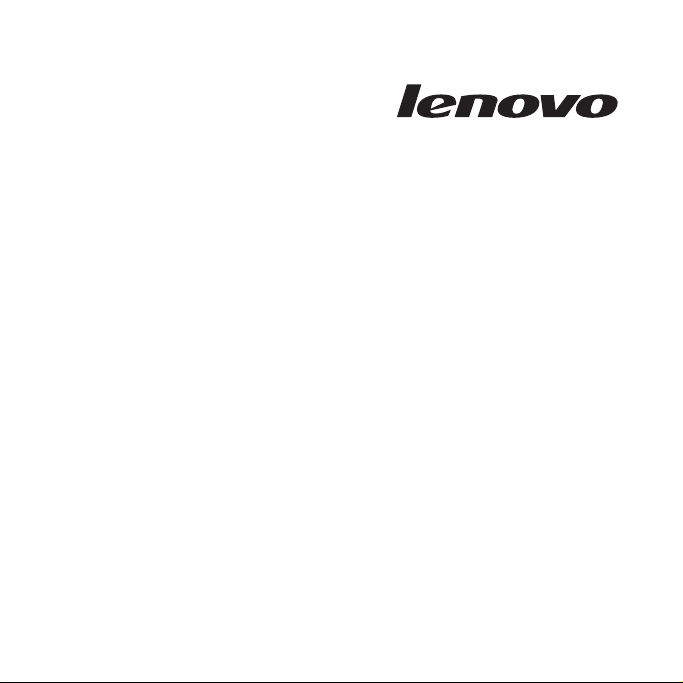
Lenovo
IdeaPad S10 Vodič za korisnike
Page 2
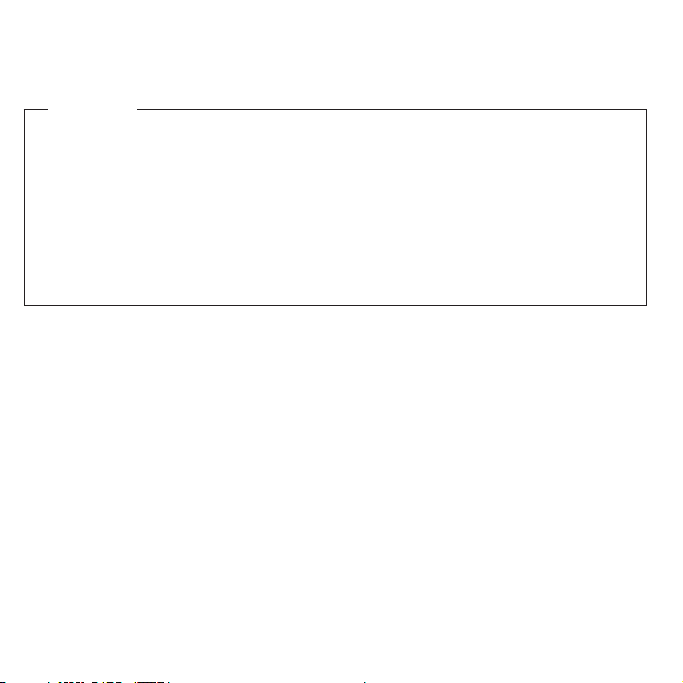
Napomena
Prije upotrebe ovih informacija i proizvoda na koje se one odnose, svakako pročitajte
sljedeće:
v Poglavlje 7, “Informacije o sigurnosti, upotrebi i održavanju”, na stranici 87.
v Dodatak D, “Napomene”, na stranici 137.
v Napomene o upravljanju uključeno u paketu s ovom publikacijom.
Napomene o upravljanju su učitane na Web stranicu. Da ih pogledate otiite na
http://www.lenovo.com/support, kliknite Rješavanje problema i zatim kliknite Korisnički
vodiči i priručnici.
Prvo izdanje (Veljača, 2009)
© Copyright Lenovo 2009.
© Lenovo 2009
Page 3
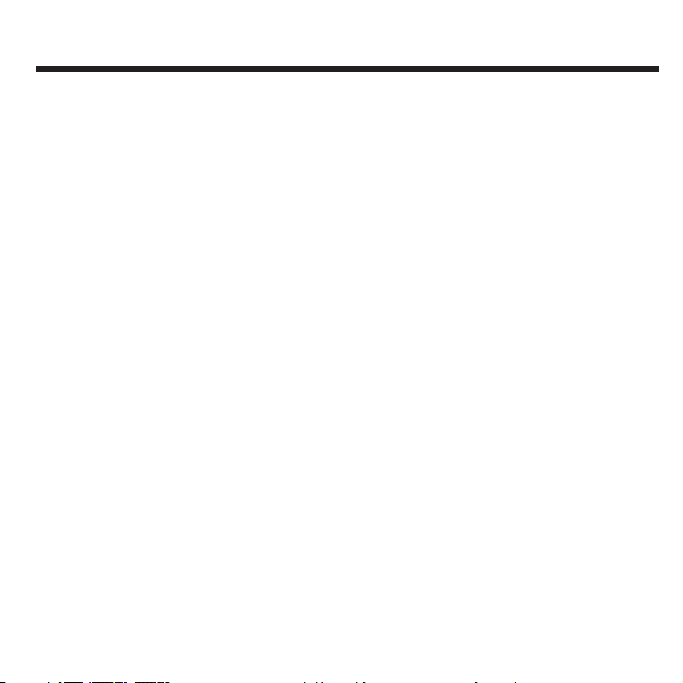
Sadržaj
Poglavlje 1. Upoznavanje vašeg računala ...........1
Pogled odozgo ......................1
Pogled s lijeve strane ....................3
Pogled s desne strane ....................4
Pogled sprijeda......................6
Pogled na dno ......................7
Poglavlje 2. Upotreba vašeg računala ............11
Stavljanje računala u stanje pripravnosti ili gašenje ............11
Stavljanje računala u stanje pripravnosti ..............11
Gašenje računala ....................12
Upotreba dodirne podloge ..................12
Upotreba tipkovnice ....................14
Numerička tipkovnica ..................14
Kombinacije funkcijskih tipki ................15
Upotreba memorijskih kartica .................17
Umetanje memorijske kartice ................18
Uklanjanje memorijske kartice ................18
Upotreba integrirane kamere ..................18
Upotreba Interneta ....................18
Upotreba LAN porta ...................19
Upotreba bežičnog LAN-a .................20
Upotreba bežičnog WAN-a .................20
Zaštita vašeg računala ...................21
Spajanje sigurnosnog lokota (opcijski) ..............22
Upotreba lozinki ....................22
Instaliranje pogonitelja ureaja .................28
© Copyright Lenovo 2009 iii
Page 4
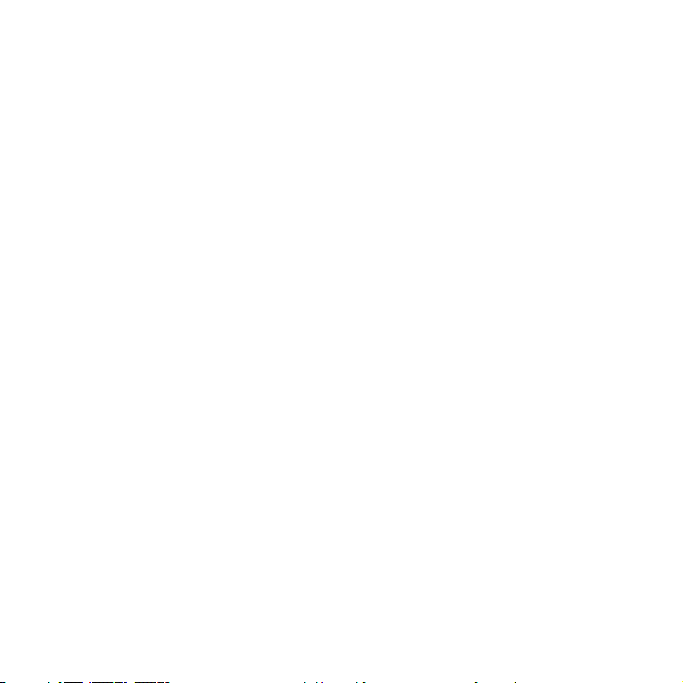
Upotreba baterije i AC adaptora .................30
Baterije u vašem računalu .................30
Provjera statusa baterije ..................30
Upotreba AC adaptora ..................31
Punjenje baterije ....................33
Rukovanje baterijom ...................33
Upotreba Lenovo Brzog početka .................36
Poglavlje 3. Upotreba eksternih ureaja ...........39
Povezivanje Universal Serial Bus (USB) ureaja ............39
Povezivanje eksternog ekrana .................41
Spajanje VGA monitora ..................41
Povezivanje slušalica i audio ureaja ...............42
Povezivanje eksternog mikrofona ................43
Povezivanje Bluetooth ureaja .................44
Omogućavanje Bluetooth komunikacija ..............44
Poglavlje 4. Rješavanje problema .............45
Često postavljana pitanja ...................45
Dijagnosticiranje problema ..................46
Dijagnoza problema s PC-Doctorom za DOS ............47
Rješavanje problema ....................49
Problemi s ekranom ...................49
Problemi s lozinkom ...................50
Problemi s tipkovnicom ..................51
Problemi stanja pripravnosti i zamrznutosti .............51
Problemi s ekranom računala.................53
Problemi sa zvukom ...................56
Problemi s baterijom ...................57
Problem pogona tvrdog diska ................58
Lenovo IdeaPad S10 Vodič za korisnike
iv
Page 5
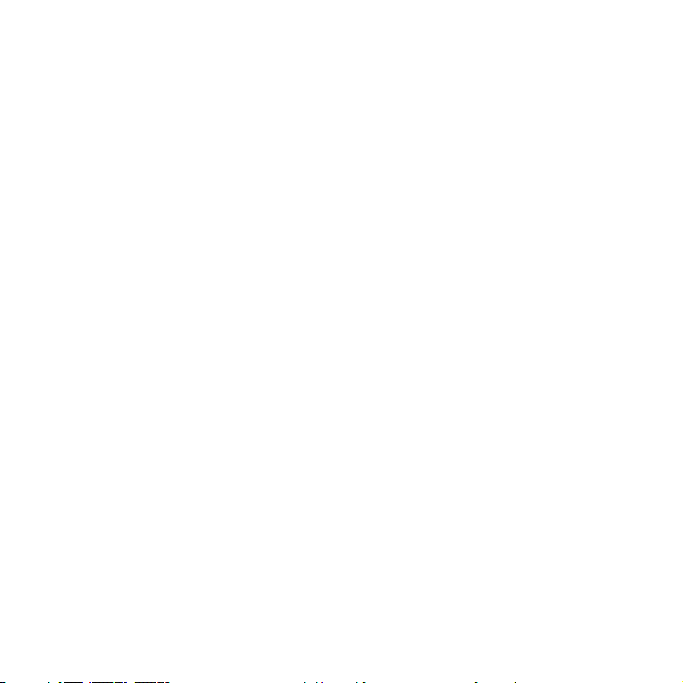
Problem s pokretanjem ..................59
Ostali problemi ....................59
Poglavlje 5. Nadogradnja i zamjena ureaja ..........61
Zamjena baterije .....................61
Nadogradnja pogona tvrdog diska ................66
Zamjena memorije ....................73
Zamjena SIM kartice ....................78
Poglavlje 6. Dobivanje pomoći i servisa ...........83
Dobivanje pomoći i servisa ..................83
Dobivanje pomoći na Webu ..................83
Pozivanje Centra za podršku korisnicima ..............84
Dobivanje pomoći širom svijeta .................85
Lista telefonskih brojeva širom svijeta ...............86
Poglavlje 7. Informacije o sigurnosti, upotrebi i održavanju ....87
Važne sigurnosne informacije .................87
Uvjeti koji zahtijevaju trenutnu akciju ..............88
Sigurnosne upute ....................89
Briga za vaše računalo ...................108
Pazite gdje i kako radite..................108
Budite nježni s vašim računalom ...............110
Nosite računalo ispravno .................110
Za vanjsku upotrebu...................111
Ispravno rukovanje s medijima i pogonima s memorijom .........111
Sigurnost podataka ...................111
Budite oprezni kod postavljanja lozinki .............112
Ostali važni savjeti ...................112
Čišćenje poklopca vašeg računala ...............113
Sadržaj v
Page 6

Čišćenje tipkovnice vašeg računala ...............113
Čišćenje ekrana vašeg računala ................114
Pristupnost i ugodnost ...................115
Informacije o ergonomiji .................115
Što ako trebate putovati? .................117
Pitanja o vidljivosti? ..................117
Održavanje ......................118
Općeniti savjeti za održavanje ................118
Dodatak A. Informacije o jamstvu .............121
Lenovo Ograničeno jamstvo .................121
Informacije o jamstvu ...................127
Tipovi jamstvenog servisa .................128
Suplemento de Garantía para México ...............130
Dodatak B. Korisnički zamjenjive jedinice (CRU-ovi) ......133
Dodatak C. Specifikacije ................135
Specifikacije......................135
Dodatak D. Napomene .................137
Napomene ......................137
Napomena o izvoznoj klasifikaciji ................139
Napomena za televizijski izlaz .................139
Informacije u vezi bežičnih ureaja................139
Bežična meuoperabilnost .................139
Okolina za upotrebu i vaše zdravlje...............141
Napomene o elektroničkom isijavanju ...............142
Federal Communications Commission (FCC) izjava ..........142
Lenovo IdeaPad S10 Vodič za korisnike
vi
Page 7
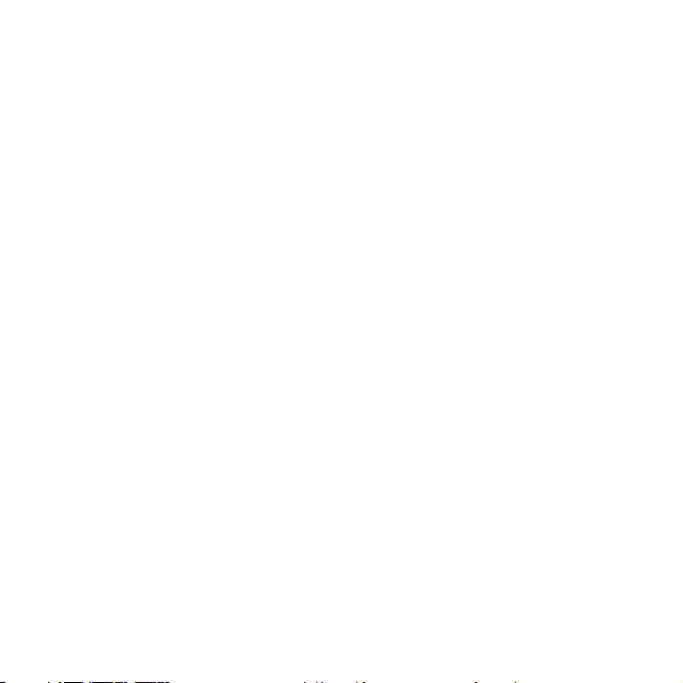
Izjava o sukladnosti za emitiranje Klase B od Industry Canada .......143
Avis de conformité à la réglementation d’Industrie Canada ........143
European Union EMC Directive izjava o sukladnosti ..........143
EU-EMC direktiva (2004/108/EC) EN 55022 klasa B Izjava o usklaenosti ....144
VCCI izjava za Klasu B za Japan ...............145
Japanska izjava o usklaenosti za harmoniju naponske linije ........146
WEEE i izjave o recikliranju .................146
Općenita izjava o recikliranju ................146
EU WEEE Izjave ....................147
Japanske izjave o recikliranju .................147
Skupljanje i recikliranje iskorištenih Lenovo računala ili monitora ......147
Zbrinjavanje komponenti Lenovo računala .............148
Zbrinjavanje iskorištenog baterijskog uloška iz Lenovo notebook računala ....148
Napomena za korisnike u SAD .................148
Napomena za brisanje podataka s vašeg pogona čvrstog diska.........149
ENERGY STAR informacije o modelu...............150
Objašnjenje kapaciteta tvrdog diska ...............152
Zaštitni znaci ....................155
Kazalo ......................157
Sadržaj vii
Page 8
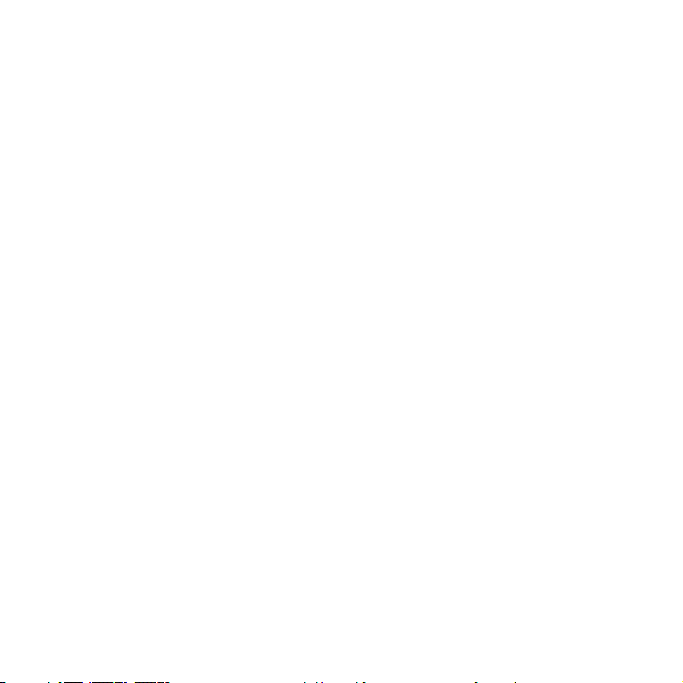
viii Lenovo IdeaPad S10 Vodič za korisnike
Page 9
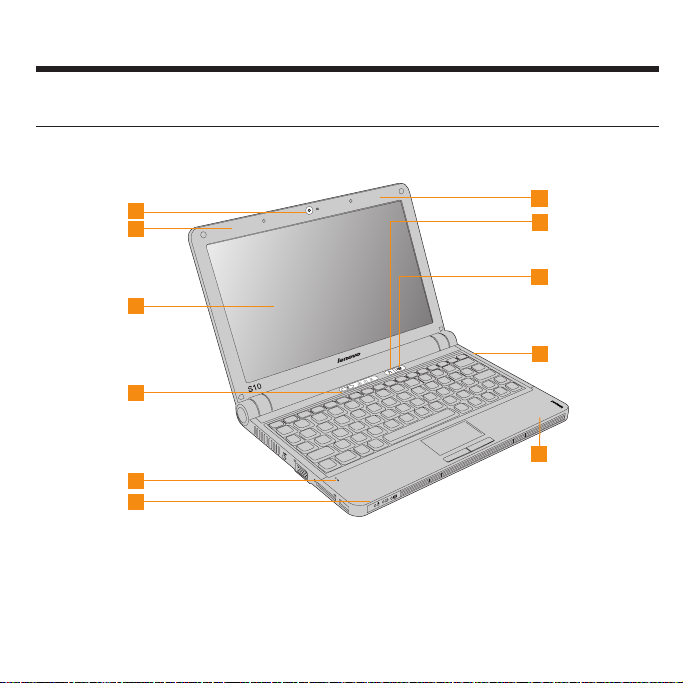
Poglavlje 1. Upoznavanje vašeg računala
Pogled odozgo
1
2
3
4
e
5
6
* Ilustracije u ovom priručniku se mogu razlikovati od stvarnog proizvoda.
© Copyright Lenovo 2009
7
8
9
10
11
1
Page 10
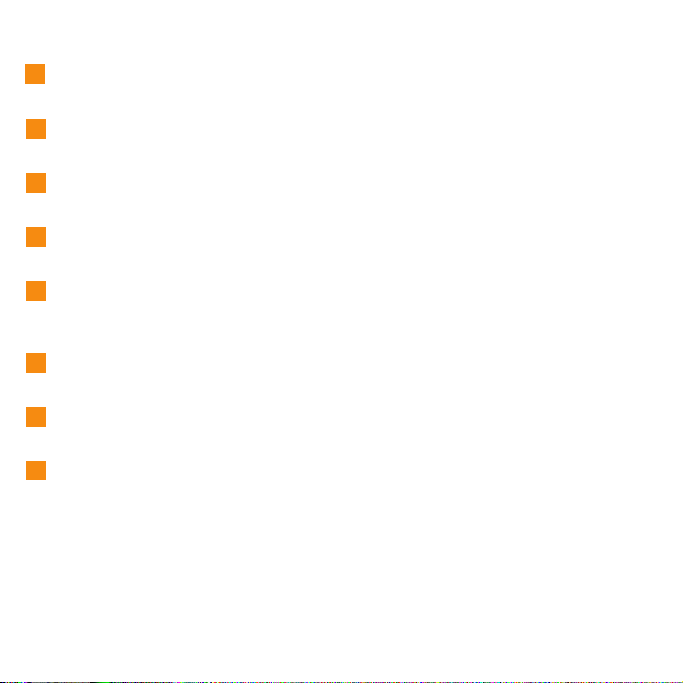
1
Integrirana kamera
Pogledajte “Upotreba integrirane kamere” na stranici 18.
2
bežični WAN (pomoćni)
Pogledajte “Upotreba bežičnog WAN-a” na stranici 20.
3
Ekran računala
Ekran u boji s TFT tehnologijom daje čist, kristalni tekst i grafiku.
4
Prekidač za uključivanje
Koristite prekidač za uključivanje računala.
5
Mikrofon (ugraeni)
Ugraeni mikrofon se može koristiti za video konferencije, govorenje ili obična audio
snimanja.
6
Bežični LAN (glavni)
Pogledajte “Upotreba bežičnog LAN-a” na stranici 20.
7
Bežični WAN (glavni)
Pogledajte “Upotreba bežičnog WAN-a” na stranici 20.
8
Novo tipka
Koristi se za otvaranje Pokretača aplikacija kad Windows®operativni sistem radi.
Pokretač aplikacija omogućuje brzi pristup do uobičajenih i često korištenih
aplikacija.
Za više informacija o upotrebi Novo tipke s Lenovo
“Upotreba Lenovo Brzog početka” na stranici 36.
2
Lenovo IdeaPad S10 Vodič za korisnike
®
Brzim početkom, pogledajte
Page 11
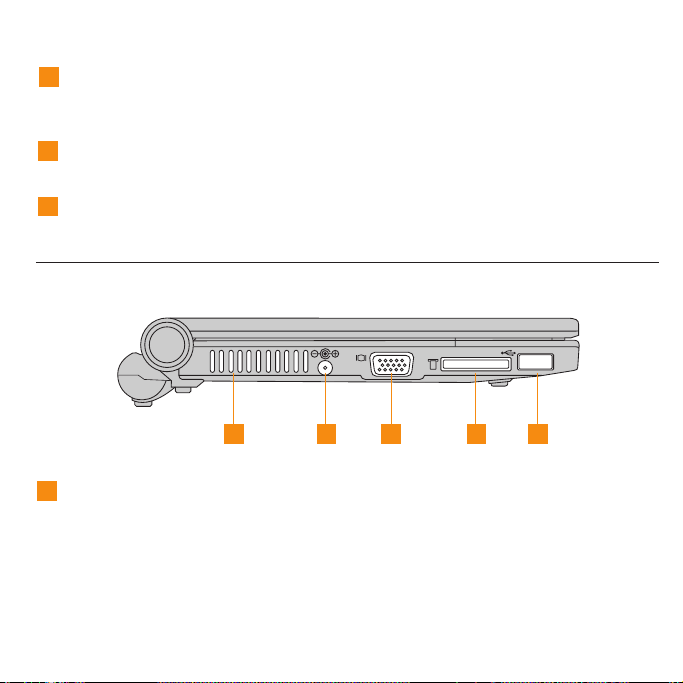
9
Prekidač bežičnog ureaja
Koristite ovaj prekidač za istovremeno uključivanje ili isključivanje bežičnih LAN i
Bluetooth ureaja.
10
Bežični LAN (pomoćni)
Pogledajte “Upotreba bežičnog WAN-a” na stranici 20.
11
Bluetooth
Pogledajte “Povezivanje Bluetooth ureaja” na stranici 44.
Pogled s lijeve strane
1 2 3 4 5
1
Ventilatorske rešetke
Ventilatorske rešetke omogućuju da topli zrak izlazi iz računala.
Važno:
Pazite na to da papir, knjige, odjeća, kablovi ili drugi objekti ne blokiraju rešetke
ventilatora jer može doći do pregrijavanja računala.
Poglavlje 1. Upoznavanje vašeg računala 3
Page 12
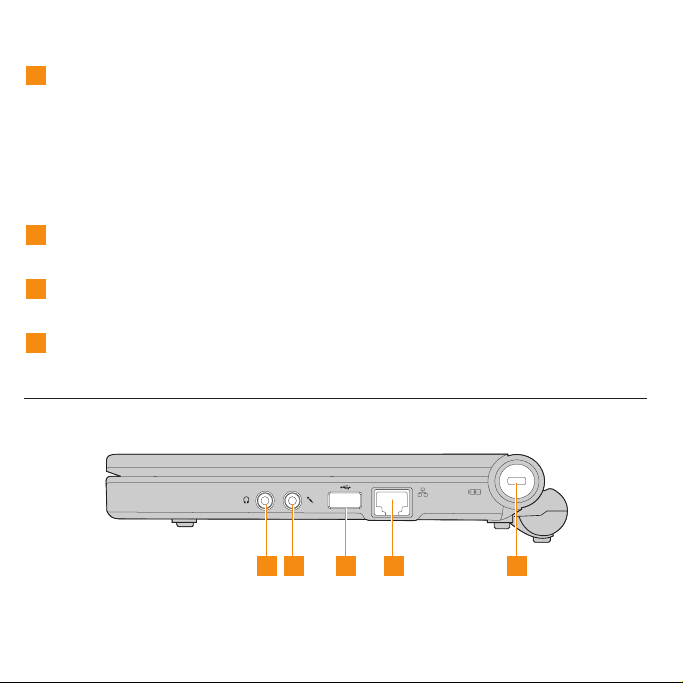
2
Priključnica AC naponskog adaptora
Spojite ovdje naponski adaptor radi dovoda napajanja do računala i punjenja interne
baterije.
Bilješka:
Radi sprečavanja štete na računalu i baterijskom ulošku, koristite samo s računalom
isporučeni AC adaptor. AC adaptor je za ovaj proizvod. Nemojte ga koristiti za neki
drugi proizvod.
3
VGA port
Pogledajte “Spajanje VGA monitora” na stranici 41.
4
Priključnica za multimedijski čitač
Pogledajte “Upotreba memorijskih kartica” na stranici 17.
5
USB 2.0 port
Pogledajte “Povezivanje Universal Serial Bus (USB) ureaja” na stranici 39.
Pogled s desne strane
1 3 4 5
4 Lenovo IdeaPad S10 Vodič za korisnike
2
Page 13
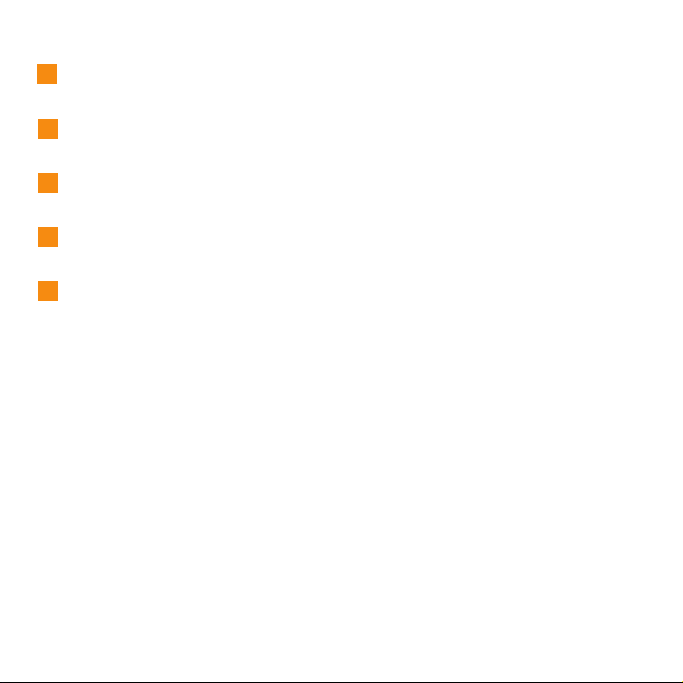
1
Utičnica za slušalice (eksterne)
Pogledajte “Povezivanje slušalica i audio ureaja” na stranici 42.
2
Utičnica za mikrofon (eksterni)
Pogledajte “Povezivanje eksternog mikrofona” na stranici 43.
3
USB 2.0 port
Pogledajte “Povezivanje Universal Serial Bus (USB) ureaja” na stranici 39.
4
LAN port
Pogledajte “Upotreba LAN porta” na stranici 19.
5
Sigurnosna ključanica
Vaše računalo dolazi sa sigurnosnom ključanicom. Možete kupiti sigurnosni kabel i
bravu za ovu ključanicu.
Bilješka:
Prije kupovine nekog sigurnosnog proizvoda provjerite da li je on kompatibilan s
ovim tipom sigurnosne ključanice.
Poglavlje 1. Upoznavanje vašeg računala 5
Page 14
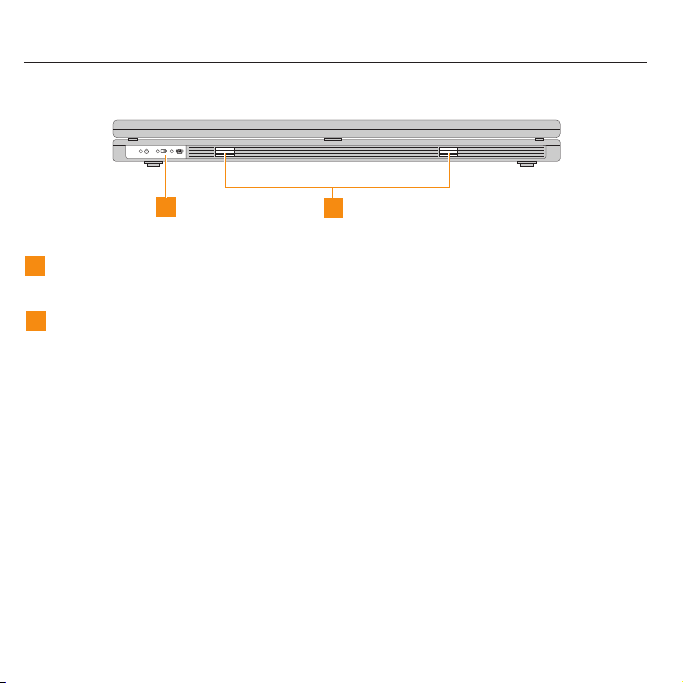
Pogled sprijeda
1
1
Indikatori sistemskog statusa
Indikatori sistemskog statusa pokazuju trenutni status vašeg računala.
2
Zvučnici
Ugraeni zvučnici za bogat i snažan zvuk.
Lenovo IdeaPad S10 Vodič za korisnike
6
2
Page 15
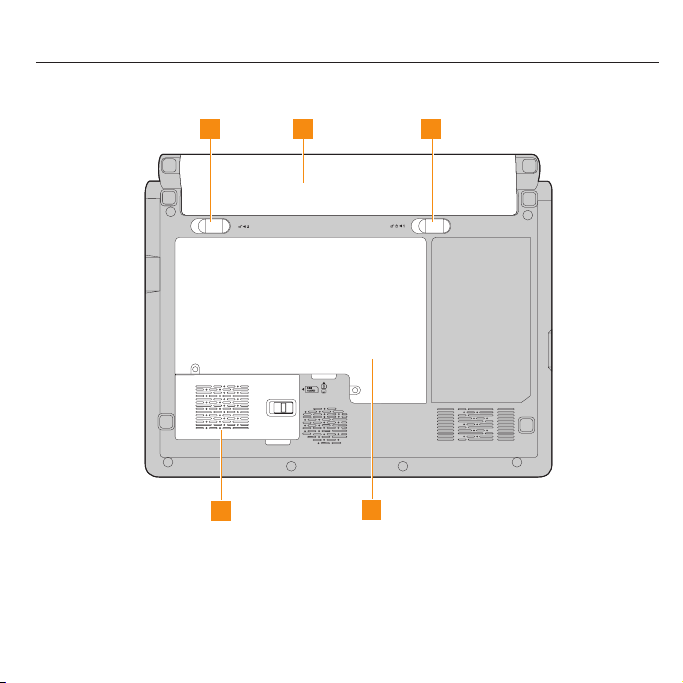
Pogled na dno
1 2 3
4
5
Poglavlje 1. Upoznavanje vašeg računala 7
Page 16
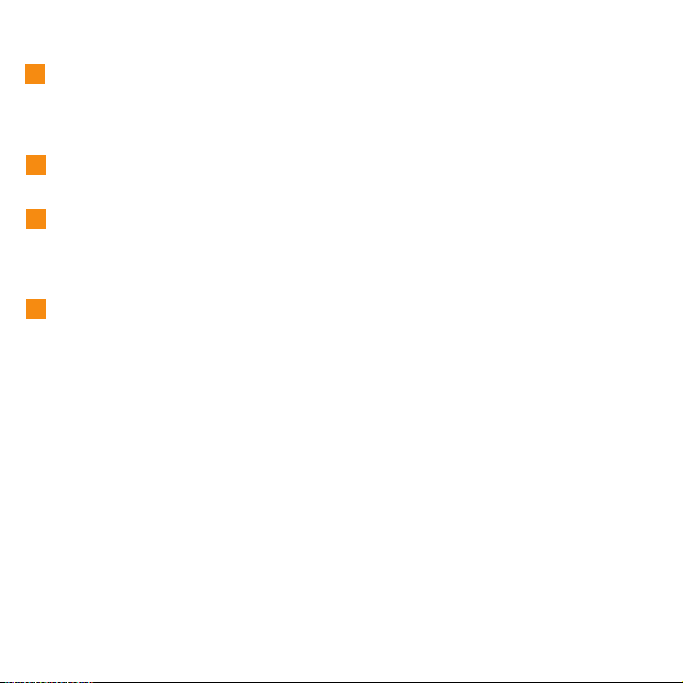
1
Zasun baterije s oprugom
Zasun baterije s oprugom drži bateriju čvrsto na mjestu. Kad umetnete baterijski
uložak, taj zasun automatski učvršćuje bateriju na mjestu. Za uklanjanje baterije
držite taj zasun u otključanom položaju.
2
Baterijski uložak
Pogledajte “Rukovanje baterijom” na stranici 33.
3
Zasun baterije - ručni
Ručni zasun baterije se koristi za čvrsto držanje baterije na mjestu. Pomaknite ručni
zasun baterije u otključani položaj kod umetanja ili uklanjanja baterijskog uloška.
Pomaknite ručni zasun u zaključani položaj nakon umetanja baterijskog uloška.
4
Pretinac za SIM karticu/bežični Wide Area Network (bežični WAN)
v Pretinac za SIM karticu
Vaše računalo možda treba SIM (Subscriber Identification Module) karticu za
uspostavljanje veza preko bežičnog WAN-a (Wide Area Network). Zavisno o zemlji
isporuke, SIM kartica može biti već instalirana u vašem računalu ili će biti dio pribora
koji će se isporučiti zajedno s računalom.
Ako u popratnim dijelovima naete SIM kartice, to znači da je u priključnici za SIM
karticu postavljena lažna (dummy) kartica. U tom slučaju nastavite sa sljedećim
uputama. Ako naete dummy karticu u popratnim dijelovima, to znači da je prava
SIM kartica već instalirana i ne trebate ništa u vezi toga poduzimati.
Bilješka:
SIM kartica je označena s IC čipom koji je postavljen na jednu njenu stranu.
v Pretinac za bežični Wide Area Network (bežični WAN)
Lenovo IdeaPad S10 Vodič za korisnike
8
Page 17
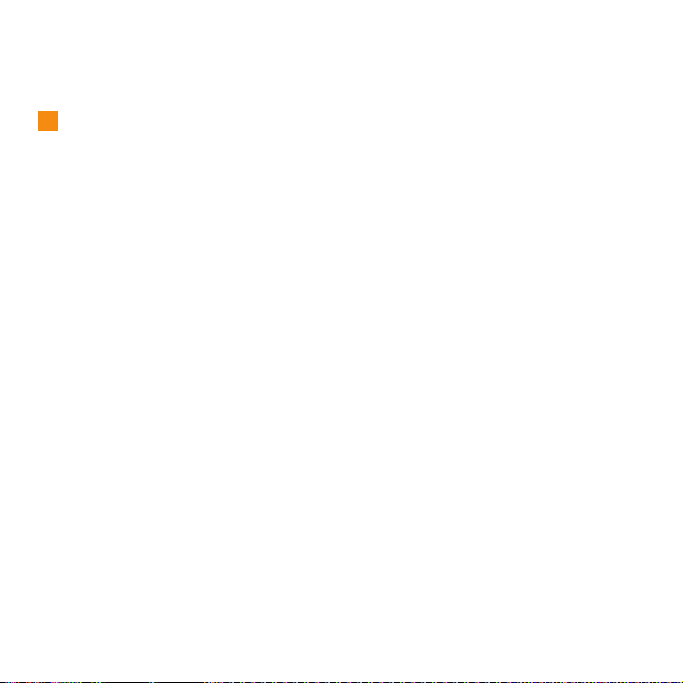
Bežična mreža širokog područja pokriva veće zemljopisno područje. Mobilne mreže
se koriste za prijenos podataka, a pristup daje dobavljač bežičnih usluga.
5
Pretinac za pogon tvrdog diska/memoriju (RAM)
v Pogon čvrstog diska
Pogon čvrstog diska je učvršćen u pretincu.
Važno:
Nemojte sami rastavljati pogon čvrstog diska. Ako vam je to potrebno, zatražite da ga
Lenovo ovlašteni serviser ili predstavnik rastavi.
v Pretinac za memoriju (RAM)
Pretinac za memoriju ima mogućnosti proširenja za dodatnu memoriju. BIOS
automatski otkriva količinu memorije na sistemu i konfigurira CMOS u skladu s tim,
za vrijeme Power-On Self-Test (POST) procesa. Nije potreban nikakav postav
hardvera ili softvera (uključujući BIOS) nakon instaliranja memorije.
Bilješka:
Module za proširenje kupite samo od ovlaštenih prodavača za ovo računalo, da bi
osigurali maksimalnu kompatibilnost i pouzdanost.
Poglavlje 1. Upoznavanje vašeg računala 9
Page 18
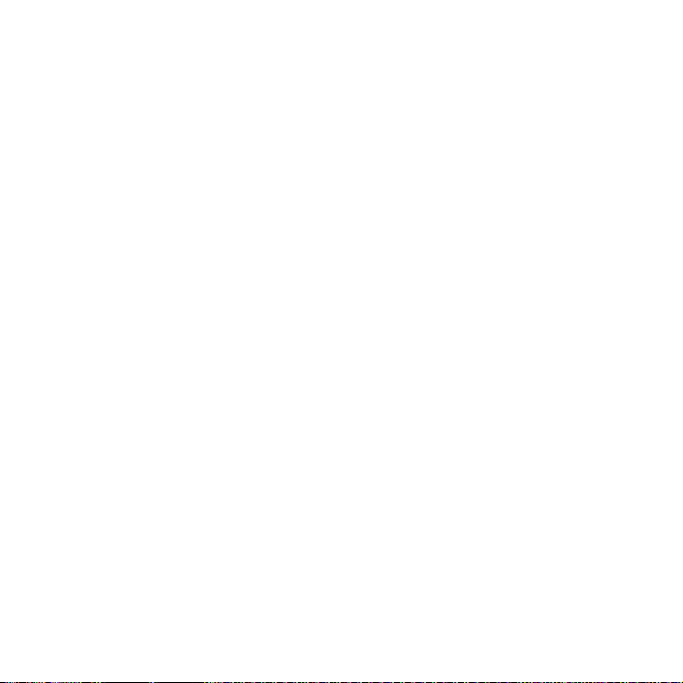
10 Lenovo IdeaPad S10 Vodič za korisnike
Page 19
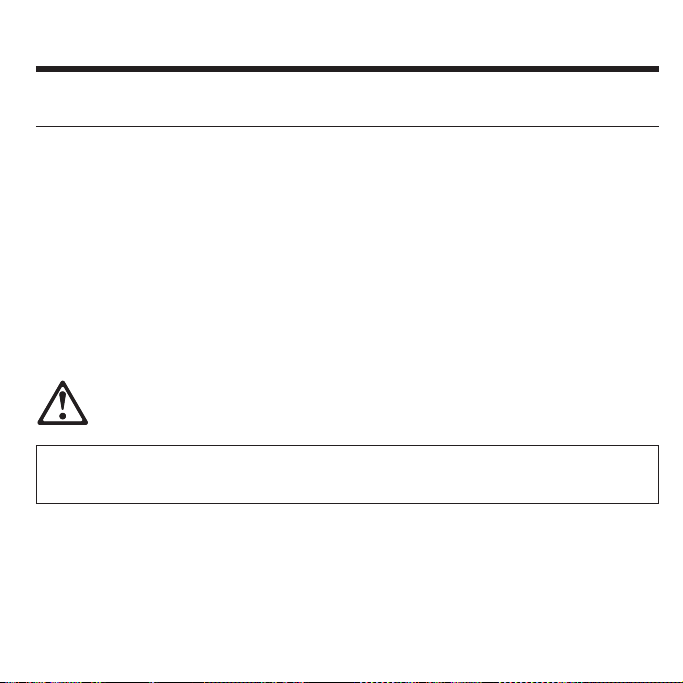
Poglavlje 2. Upotreba vašeg računala
Stavljanje računala u stanje pripravnosti ili gašenje
Kad završite s radom na računalu, možete ga staviti u stanje pripravnosti ili ga ugasiti.
Stavljanje računala u stanje pripravnosti
Ako nećete raditi s računalom neko kraće vrijeme, stavite računalo u stanje pripravnosti.
Kad je računalo u stanju pripravnosti, možete ga brzo probuditi i zaobići proces pokretanja.
Za stavljanje računala u stanje pripravnosti napravite sljedeće.
v Kliknite Start i izaberite Standby na Turn Off Computer.
v Pritisnite Fn+F1.
UPOZORENJE
Pričekajte dok indikator napajanja ne počne treperiti (što označava da je računalo u stanju
pripravnosti) prije premještanja računala. Premještanje računala dok se tvrdi disk okreće može
oštetiti tvrdi disk i uzrokovati gubitak podataka.
Za buenje računala pritisnite prekidač za uključivanje.
© Copyright Lenovo 2009 11
Page 20

Gašenje računala
Ako nećete koristiti računalo dan ili dva, ugasite ga.
Za gašenje računala kliknite Start i izaberite Turn Off na Turn Off Computer.
Upotreba dodirne podloge
Dodirna podloga se sastoji od podloge1i dvije tipke za klik na dnu tipkovnice. Za pomicanje
kursora2na ekranu, pomičite vrh prsta preko podloge u smjeru u kojem želite pomaknuti
3
kursor. Funkcije lijeve
mišu.
Lenovo IdeaPad S10 Vodič za korisnike
12
i desne4tipke odgovaraju lijevoj i desnoj tipki miša na običnom
Page 21
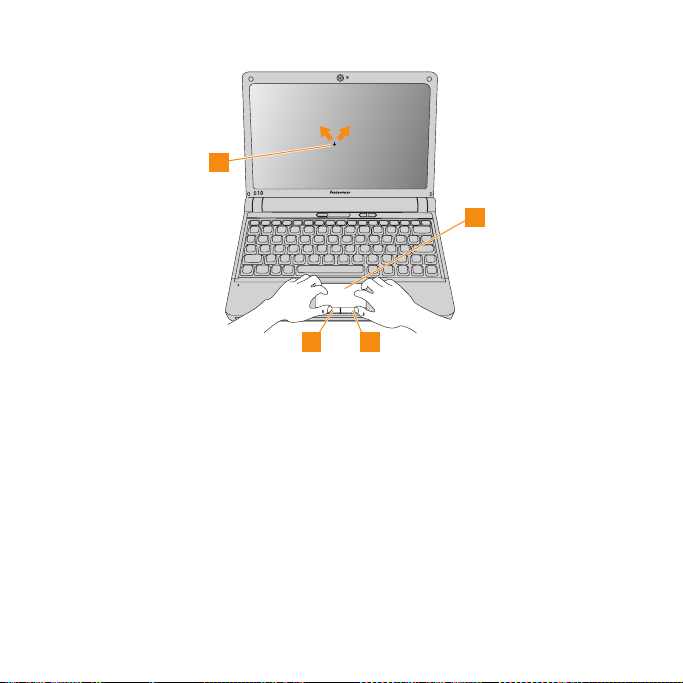
2
1
3 4
Bilješka:
Možete takoer spojiti i koristiti USB miša preko USB konektora.
Za detalje, pogledajte “Povezivanje Universal Serial Bus (USB) ureaja” na stranici 39.
Poglavlje 2. Upotreba vašeg računala 13
Page 22
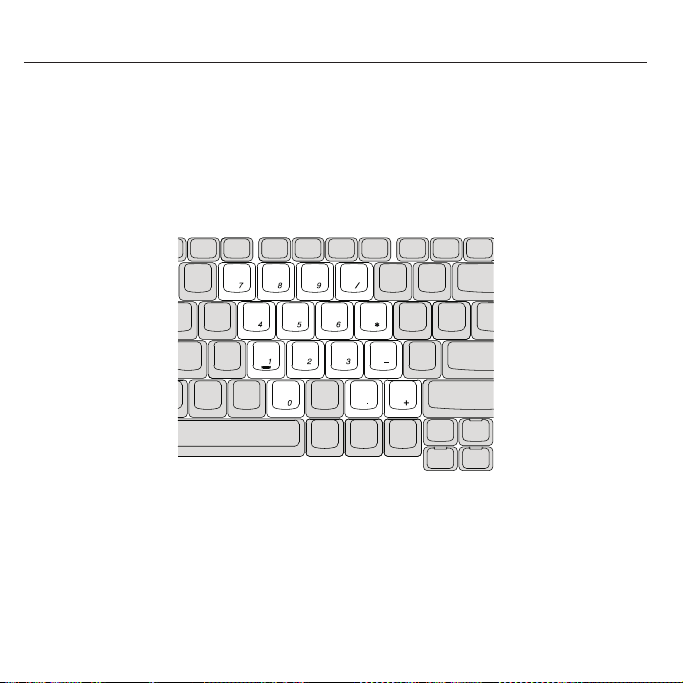
Upotreba tipkovnice
Vaše računalo ima numeričku tipkovnicu i funkcijske tipke uključene u standardnu tipkovnicu.
Numerička tipkovnica
Tipkovnica ima tipke koje, kad se omoguće, rade kao numerička tipkovnica s deset tipki.
Da bi omogućili ili onemogućili numeričku tipkovnicu pritisnite Fn+F7.
* Ilustracije u ovom priručniku se mogu razlikovati od stvarnog proizvoda.
14 Lenovo IdeaPad S10 Vodič za korisnike
Page 23
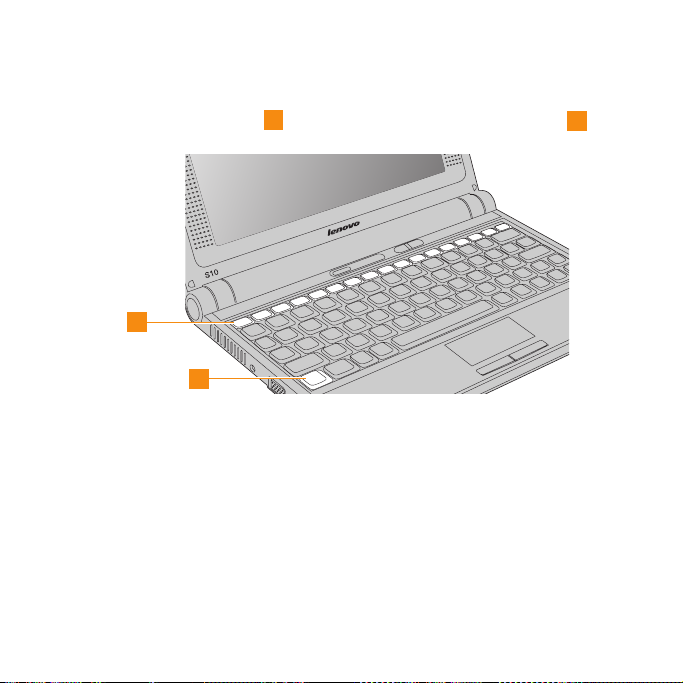
Kombinacije funkcijskih tipki
Upotrebom funkcijskih tipki možete odmah promijeniti operativna svojstva. Da bi koristili ovu
funkciju pritisnite i držite Fn tipku1; zatim pritisnite jednu od funkcijskih tipki2.
2
1
Sljedeće opisuje svojstva svake funkcijske tipke.
Fn + F1: Stavljanje računala u stanje pripravnosti.
Fn + F2: Uključivanje/isključivanje LCD ekrana.
Fn + F3: Prebacivanje na druge povezane ureaje za prikaz.
Fn + F5: Omogućavanje/onemogućavanje ugraenog bežičnog ureaja.
Fn + F6: Omogućavanje/onemogućavanje dodirne podloge.
Fn + F7/NmLk: Omogućavanje/onemogućavanje numeričke tipkovnice.
Poglavlje 2. Upotreba vašeg računala
15
Page 24
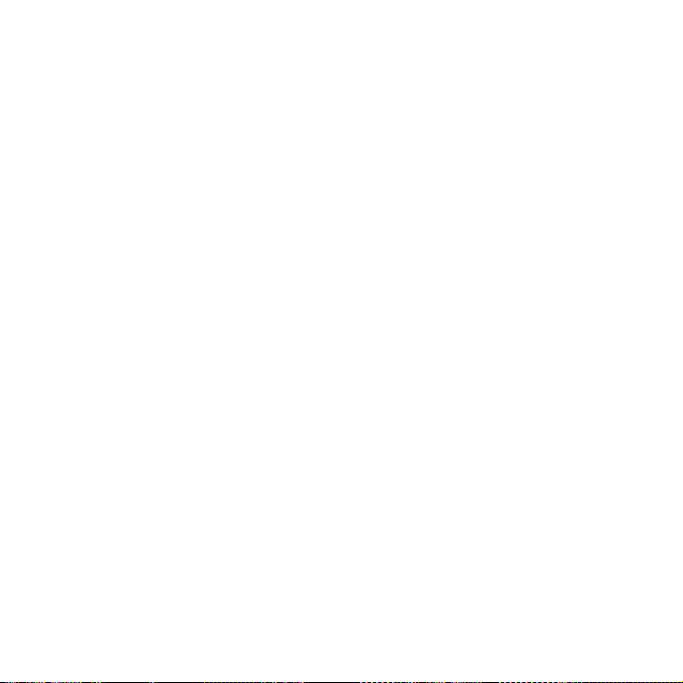
Fn + F8/ScrLk: Omogućavanje/onemogućavanje zaključavanja klizanja.
Fn + F9/Break: Aktiviranje Break funkcije.
Fn + F10/Pause: Aktiviranje Pause funkcije.
Fn + F11/F12: Aktiviranje F12 funkcije.
Fn + PgUp/Home: Aktiviranje Home funkcije.
Fn + PgDn/End: Aktiviranje End funkcije.
Fn + Ins/SysRq: Aktiviranje System Requesta.
Fn + Del/PrtSc: Aktiviranje Print Screen.
Fn + strelica gore/dolje: Povećanje/smanjenje sjajnosti ekrana.
Fn + strelica desno/lijevo: Povećanje/smanjenje glasnoće računala.
16 Lenovo IdeaPad S10 Vodič za korisnike
Page 25
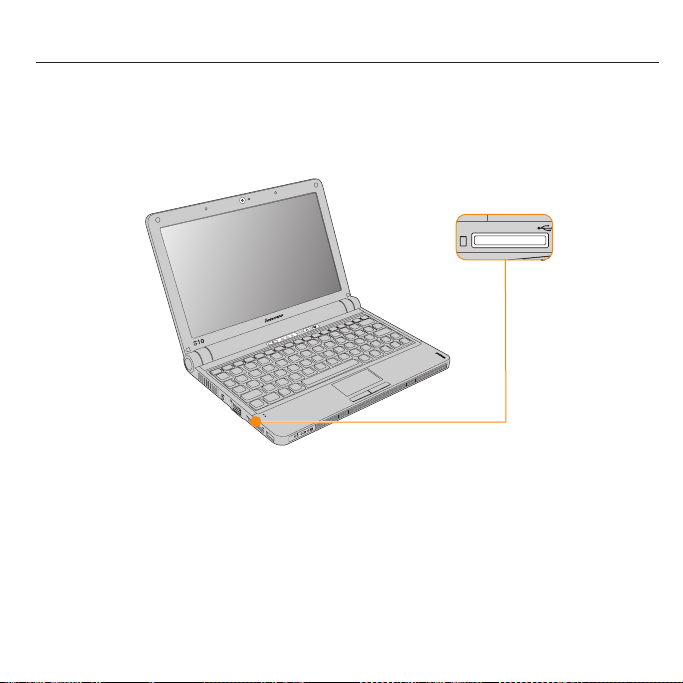
Upotreba memorijskih kartica
Vaše računalo dolazi s jednom priključnicom multimedijskog čitača za umetanje memorijske
kartice, kao što je SD kartica, multimedijska kartica, memorijski štapić ili memory stick pro
kartica.
Bilješka:
Koristite samo gore ispisane memorijske kartice; za više informacija o upotrebi pročitajte upute
koje se isporučuju s memorijskom karticom.
Poglavlje 2. Upotreba vašeg računala 17
Page 26
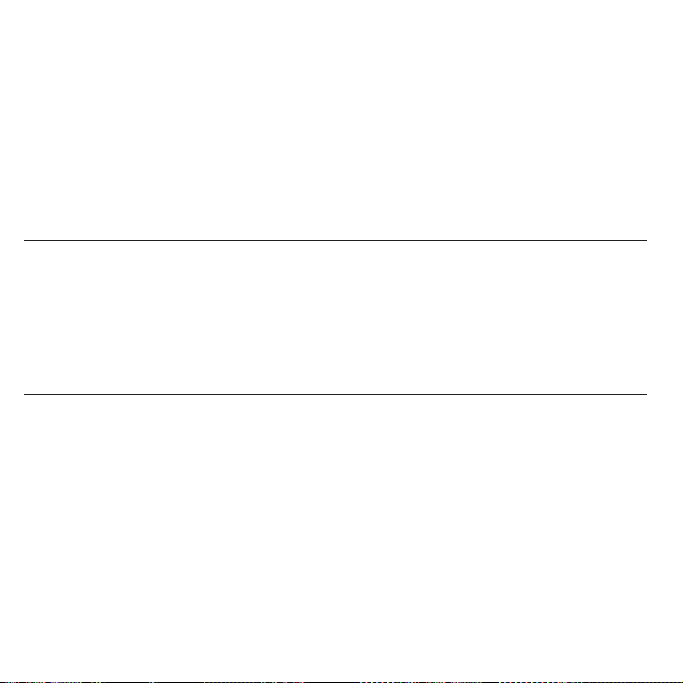
Umetanje memorijske kartice
Nježno ukližite memorijsku karticu sa strelicom okrenutom prema gore i usmjerenom prema
priključnici multimedijskog čitača. Gurajte dok ne klikne na svom mjestu.
Uklanjanje memorijske kartice
1. Gurajte memorijsku karticu dok ne čujete klik.
2. Nježno povucite memorijsku karticu van iz priključnice multimedijskog čitača.
Upotreba integrirane kamere
Vaše računalo ima integriranu kameru (USB2.0 kamera).
S ugraenom kamerom možete snimati fotografije ili filmove i koristiti ih s različitim
aplikacijama, kao što su MSN, Yahoo! Messenger, Windows Live Messenger ili Windows Movie
Maker.
Upotreba Interneta
Vaše računalo dolazi s LAN portom za DSL povezivanje velike brzine i mrežom lokalnog
područja (LAN), bežičnim LAN-om za bežično povezivanje.
Lenovo IdeaPad S10 Vodič za korisnike
18
Page 27
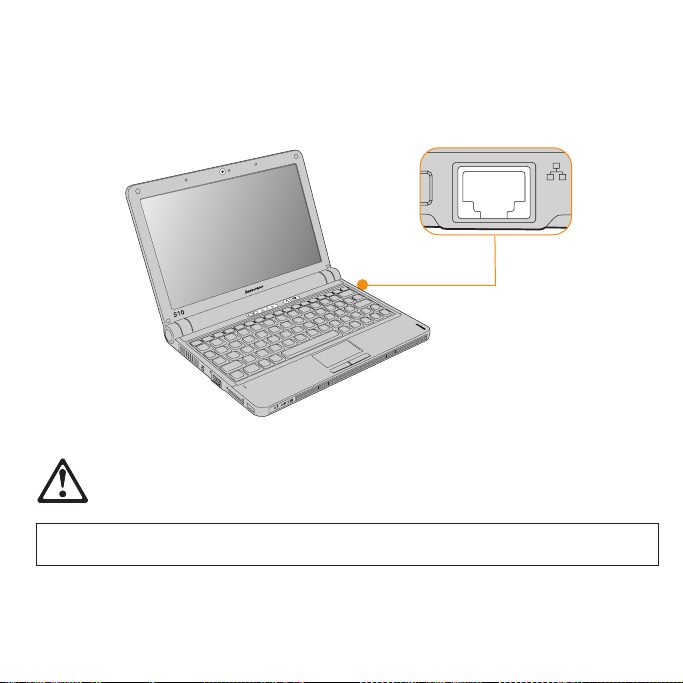
Upotreba LAN porta
LAN port podržava standardni RJ-45 konektor i omogućuje povezivanje računala na DSL vezu
visoke brzine i mrežu lokalnog područja (LAN).
OPREZ
Napon telefonske veze je veći od onog na mreži, pa zbog toga ne pokušavajte spojiti telefonski kabel na
LAN port jer može doći do kratkog spoja.
Poglavlje 2. Upotreba vašeg računala
19
Page 28
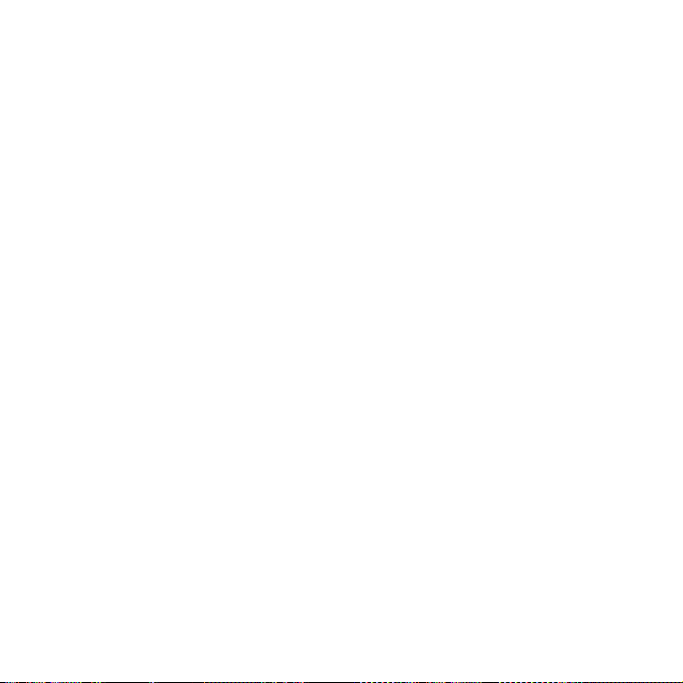
Upotreba bežičnog LAN-a
U ekran je ugraen sistem izotropne antene za optimalan prijem, a omogućuje bežične
komunikacije svugdje gdje se nalazite.
Za omogućavanje bežičnih komunikacija napravite sljedeće:
1. Pritisnite prekidač bežičnog ureaja.
2. Pritisnite Fn+F5.
3. Pritisnite Fn+F5, zatim omogućite bežičnu LAN karticu na izborniku bežičnih postavki.
Upotreba bežičnog WAN-a
Bežični Wide Area Network (bežični WAN) vam omogućuje da uspostavite bežične veze preko
udaljenih javnih ili privatnih mreža. Te veze mogu postojati na velikom zemljopisnom području,
kao što je grad ili cijela država, a to im omogućuju mnoge antene ili satelitski sistemi koje
održavaju dobavljači bežičnih usluga.
Ovaj IdeaPad notebook se isporučuje s ugraenom karticom za bežični WAN, koja integrira neke
bežične WAN tehnologije, kao što su 1xEV-DO ili HSPA. Možete se povezati na Internet ili
mrežu vašeg poduzeća pomoću ugraene bežične WAN kartice i konfiguracijskog pomoćnog
programa koji uspostavlja WAN vezu i nadgleda njen status.
Bilješka:
Bežične WAN usluge daju ovlašteni dobavljači u nekim zemljama.
Da bi pronašli antenu za bežični WAN u vašem računalu pogledajte “Pogled odozgo” na stranici
1.
Za upotrebu funkcije bežičnog WAN-a pokrenite Wireless Manager.
Lenovo IdeaPad S10 Vodič za korisnike
20
Page 29
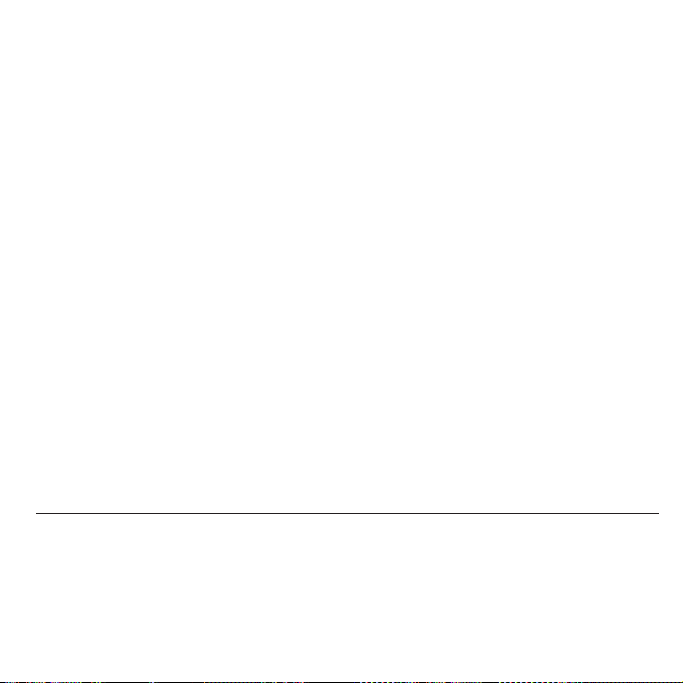
Bilješka:
Radi detaljnijih informacija o upotrebi Wireless Managera pogledajte Pomoć za Wireless
Manager softver.
1. Morate omogućiti bežični radio u vašem računalu.
Bilješka:
LED indikator za bežično će svijetliti kad se omogući bežični radio. Ako indikator ne
svijetli, pritisnite prekidač bežičnog ureaja (pogledajte “Pogled odozgo” na stranici 1) da bi
ga omogućili.
2. Pritisnite Fn + F5, pa će se pojaviti sučelje za postavke bežičnog ureaja. Svakako
omogućite bežični WAN.
3. Kliknite Start -> Programs -> Ericsson -> Ericsson Wireless Manager -> Wireless
Manager, pojavljuje se sučelje Wireless Managera.
4. Kliknite Connect. Nakon povezivanja, u My Operator će se pojaviti ime vašeg mrežnog
operatera. U HSDPA se pojavljuje tip mobilnog standarda, koji može biti GPRS, EDGE,
UMTS, HSDPA ili drugi, zavisno o tipu standarda koji daje vaš mrežni operater.
Napomene:
1. Tipka Connect će se promijeniti u Disconnect. Kliknite Disconnect kad završite s radom na
Internetu.
2. Uobičajeno se da se upotreba Interneta naplaćuje. Obratite se vašem lokalnom mrežnom
operateru radi cijena i ostalih povezanih informacija.
Zaštita vašeg računala
Ovaj odlomak sadrži informacije o tome kako možete zaštititi vaše računalo od krae i
neovlaštene upotrebe.
Poglavlje 2. Upotreba vašeg računala 21
Page 30

Spajanje sigurnosnog lokota (opcijski)
Možete spojiti sigurnosni lokot na računalo radi sprečavanja njegovog odnošenja bez vaše
dozvole.
Spojite sigurnosni lokot na ključanicu računala; zatim učvrstite lanac lokota za neki nepokretni
objekt. Pogledajte upute koje ste dobili s lokotom.
Pogledajte “Pogled s desne strane” na stranici 4 radi lokacije ključanice.
Bilješka:
Vi ste odgovorni za procjenu, izbor i primjenu ureaja za zaključavanje i zaštitnih komponenti.
Lenovo ne daje nikakve izjave, ocjene ili jamstva za rad, kvalitetu ili upotrebljivost ureaja za
zaključavanje i zaštitnih komponenti.
Upotreba lozinki
Upotreba lozinki pomaže u sprečavanju ostalih osoba u upotrebi vašeg računala. Nakon što
postavite lozinku i omogućite ju, pojavit će se prompt na ekranu svaki puta kad uključite
računalo. Upišite vašu lozinku na prompt. Računalo se ne može koristiti dok ne unesete ispravnu
lozinku.
Pazite da samo ovlašteni pojedinci mogu pristupiti vašem računalu. Postavljanje različitih vrsta
lozinki zahtijeva da neki drugi mogući korisnici znaju ispravne lozinke da bi mogli pristupiti
vašem računalu ili vašim podacima.
Mogu biti potrebne i tri lozinke za vaše računalo: lozinka Nadglednika, lozinka Korisnika i
lozinka pogona Tvrdog diska (HDD). Kad je postavljena lozinka Nadglednika, samo ta lozinka
daje punu kontrolu nad računalom.
v Lozinka Nadglednika
Lenovo IdeaPad S10 Vodič za korisnike
22
Page 31

S lozinkom Nadglednika dobivate punu kontrolu nad računalom. Ona se takoer može
koristiti kao lozinka za uključenje ako je Password on boot postavljeno na Enabled. Takoer,
kad uete u BIOS Setup Utility s lozinkom Nadglednika, imate ovlaštenje za postavljanje svih
opcija.
v Korisnička lozinka
Ako je postavljena lozinka Korisnika i Password on boot je postavljeno na Enabled, prompt
za lozinku se pojavljuje kad uključite računalo. Neovlašteni korisnici nemaju pristup do
konfiguracijskih podataka. Lozinku korisnika možete koristiti za ulaz u BIOS Setup Utility, ali
se mogu postavljati samo neke opcije. Korisnička lozinka se ne može postaviti ako nije
postavljena lozinka Nadglednika.
v Lozinke pogona tvrdog diska (HDD)
Nakon postavljanja HDD lozinke, ona se mora unijeti kod pristupanja čvrstom disku. HDD
lozinku možete postaviti kroz Postavljanje lozinki tvrdog diska u BIOS Setup Utility.
Bilješka:
Ako postavite lozinke kroz BIOS Setup Utility i stavite računalo u stanje pripravnosti pritiskom
na Fn+F1, sljedeće opisuje ponašanje računala kad ga vratite iz stanja pripravnosti:
v Dobit ćete prompt za unos Windows lozinke za prijavu umjesto korisničke lozinke.
v Ako je HDD lozinka dodijeljena nekom pogonu čvrstog diska, taj pogon se automatski
otključava kad nastavite s radom.
Za postavljanje lozinke nadglednika:
Samo sistemski administrator može izvesti ovaj postupak.
®
1. Uključite računalo. Kad se pojavi Lenovo logo
i “Press <F2> to Setup”, odmah pritisnite F2
da bi otišli u BIOS Setup Utility .
2. Izaberite Security, pomoću tipki za usmjeravanje kursora.
Poglavlje 2. Upotreba vašeg računala 23
Page 32

3. Izaberite Set Supervisor Password i pritisnite Enter. Otvara se prozor Supervisor
Password.
4. Izaberite lozinku nadglednika, koja može biti od jedan do osam alfanumeričkih znakova u
bilo kojoj kombinaciji. Upišite ju u polje Enter New Password.
5. Pritisnite Enter jednom i pomaknite se na polje Confirm New Password. Ponovno upišite
lozinku koju ste maloprije unijeli radi provjere.
6. Zapamtite vašu lozinku i pritisnite Enter.
7. Pritisnite F10 za izlaz.
8. Izaberite Yes u Setup Confirmation prozoru.
Promjena ili uklanjanje lozinke nadglednika
Za promjenu lozinke napravite sljedeće:
1. Izaberite Set Supervisor Password i pritisnite Enter. Otvara se prozor Supervisor
Password.
2. Izaberite Enter Current Password i upišite ispravnu lozinku. Zatim pritisnite Enter jednom
i pomaknite se na polje Enter New Password u koje upišite novu lozinku nadglednika.
3. Pritisnite Enter jednom i pomaknite se na polje Confirm New Password. Ponovno upišite
lozinku koju ste maloprije unijeli radi provjere.
4. Zapamtite vašu lozinku i pritisnite Enter.
Za uklanjanje lozinke napravite sljedeće:
1. Izaberite Set Supervisor Password i pritisnite Enter.
2. Izaberite Enter Current Password i upišite ispravnu lozinku, a zatim tri puta pritisnite
Enter.
Lenovo IdeaPad S10 Vodič za korisnike
24
Page 33

Bilješka:
Provjerite da li je Password on boot postavljeno na Enabled ako trebate zaštitu lozinkom kod
uključivanja.
Za postavljanje lozinke korisnika:
1. Uključite računalo. Kad se pojavi Lenovo logo i “Press <F2> to Setup”, odmah pritisnite F2
da bi otišli u BIOS Setup Utility .
2. Izaberite Security, pomoću tipki za usmjeravanje kursora.
3. Izaberite Set User Password i pritisnite Enter. Otvara se prozor Set User Password.
4. Izaberite vašu korisničku lozinku, koja može biti od jedan do osam alfanumeričkih znakova
u bilo kojoj kombinaciji. Upišite ju u polje Enter New Password.
5. Pritisnite Enter jednom i pomaknite se na polje Confirm New Password. Ponovno upišite
lozinku koju ste maloprije unijeli radi provjere.
6. Zapamtite vašu lozinku i pritisnite Enter.
7. Pritisnite F10 za izlaz.
8. Izaberite Yes u Setup Confirmation prozoru.
Bilješka:
Lozinku korisnika možete postaviti samo ako je postavljena i lozinka nadglednika.
Promjena ili uklanjanje korisničke lozinke
Za promjenu lozinke napravite sljedeće:
1. Izaberite Set User Password i pritisnite Enter. Otvara se prozor Set User Password.
2. Upišite ispravnu lozinku u polje Enter Current Password. Zatim pritisnite Enter jednom i
pomaknite se na polje Enter New Password u koje upišite novu korisničku lozinku.
Poglavlje 2. Upotreba vašeg računala 25
Page 34

3. Pritisnite Enter jednom i pomaknite se na polje Confirm New Password. Ponovno upišite
lozinku koju ste maloprije unijeli radi provjere.
4. Zapamtite vašu lozinku i pritisnite Enter.
Za uklanjanje lozinke napravite sljedeće:
1. Izaberite Set User Password i pritisnite Enter.
2. Upišite ispravnu korisničku lozinku u polje Enter Current Password i dva puta pritisnite
Enter.
Bilješka:
Provjerite da li je Password on boot postavljeno na Enabled ako trebate zaštitu lozinkom kod
uključivanja.
Za postavljanje lozinke tvrdog diska:
Dva tipa lozinki tvrdog diska pomažu u zaštiti informacija koje su spremljene na tvrdom disku:
v Glavna lozinka tvrdog diska
v Korisnička lozinka tvrdog diska koja zahtijeva i glavnu lozinku tvrdog diska
Morate postaviti obje lozinke, glavnu i korisničku kao lozinke tvrdog diska. Bilo koja od tih
lozinki se može koristiti za pristup tvrdom disku. Bilo koja promjena ili uklanjanje glavne
lozinke briše i lozinku korisnika.
1. Uključite računalo. Pritisnite F2, dok se prikazuje početni ekran. Otvara se BIOS Setup
Utility ekran.
2. Izaberite Security, pomoću tipki za usmjeravanje kursora.
3. Izaberite Set Hard Disk Passwords i pritisnite Enter. Otvara se prozor Set Hard Disk
Passwords.
Lenovo IdeaPad S10 Vodič za korisnike
26
Page 35

4. Izaberite Change Master Password i pritisnite Enter. Otvara se prozor Change Master
Password.
5. Izaberite HDD glavnu lozinku, koja može biti od jedan do osam alfanumeričkih znakova u
bilo kojoj kombinaciji. Upišite ju u polje Enter New Password.
6. Pritisnite Enter jednom i pomaknite se na polje Confirm New Password. Ponovno upišite
lozinku koju ste maloprije unijeli radi provjere.
7. Izaberite HDD korisničku lozinku, koja može biti od jedan do osam alfanumeričkih
znakova u bilo kojoj kombinaciji. Upišite ju u polje Enter New Password.
8. Pritisnite Enter jednom i pomaknite se na polje Confirm New Password. Ponovno upišite
lozinku koju ste maloprije unijeli radi provjere.
9. Zapamtite lozinku i pritisnite Enter.
10. Pritisnite F10 za izlaz.
11. Izaberite Yes u Setup Confirmation prozoru.
Sljedeći put kad uključite vaše računalo, trebat ćete unijeti HDD korisničku ili glavnu lozinku da
bi mogli pristupiti vašem operativnom sistemu.
Promjena ili uklanjanje lozinke tvrdog diska
Za promjenu HDD glavne lozinke napravite sljedeće:
1. Izaberite Change Master Password i pritisnite Enter. Otvara se prozor Change Master
Password.
2. Upišite ispravnu lozinku u polje Enter Current Password. Zatim pritisnite Enter jednom i
pomaknite se na polje Enter New Password u koje upišite novu glavnu lozinku.
3. Pritisnite Enter jednom i pomaknite se na polje Confirm New Password. Ponovno upišite
lozinku koju ste maloprije unijeli radi provjere.
4. Zapamtite vašu lozinku i pritisnite Enter.
Poglavlje 2. Upotreba vašeg računala 27
Page 36

Za promjenu HDD korisničke lozinke napravite sljedeće:
1. Izaberite Change User Password i pritisnite Enter. Otvara se prozor Change User
Password.
2. Upišite ispravnu lozinku u polje Enter Current Password. Zatim pritisnite Enter jednom i
pomaknite se na polje Enter New Password u koje upišite novu korisničku lozinku.
3. Pritisnite Enter jednom i pomaknite se na polje Confirm New Password. Ponovno upišite
lozinku koju ste maloprije unijeli radi provjere.
4. Zapamtite vašu lozinku i pritisnite Enter.
Za uklanjanje lozinke napravite sljedeće:
1. Izaberite Change Master Password i pritisnite Enter.
2. Upišite ispravnu glavnu lozinku u polje Enter Current Password i dva puta pritisnite
Enter. HDD korisnička i glavna lozinka će se ukloniti.
Instaliranje pogonitelja ureaja
Kompatibilan pogonitelj ureaja je potreban za osiguranje ispravnog rada i performansi svake
komponente u vašem računalu.
Za model pogona čvrstog diska (HDD), Lenovo isporučuje sve pogonitelje koje trebate u
C:\SWTOOLS\APPS direktoriju.
Da bi dobili zadnje pogonitelje možete koristiti Ažuriranje sistema.
v Ažuriranje sistema
Lenovo IdeaPad S10 Vodič za korisnike
28
Page 37

Ažuriranje sistema je program koji isporučuje Lenovo i koji omogućuje da pretražujete,
preuzimate i instalirate zadnje pogonitelje ureaja i druga ažuriranja za vaše računalo. Po
defaultu su datoteke za ažurirane dostupne na Lenovo Web poslužitelju. Zbog toga je potreban
pristup na Internet.
Ažuriranje sistema usporeuje verzije pogonitelja ureaja koje su trenutno instalirane na
vašem računalu s onim pogoniteljima ureaja koji su dostupni na poslužitelju. Nakon toga se
primjenjiva ažuriranja za vaše računalo učine dostupnim. Dodatno, možete postaviti raspored
za automatsko preuzimanje i instaliranje ažuriranja.
Bilješka:
Program Ažuriranje sistema koristi postavke Internet Explorera za povezivanje na Web
stranicu radi preuzimanja softvera. Osigurajte da računalo ima pristup do Interneta s Internet
Explorerom. Ažuriranje sistema preuzima softver iz Lenovo Web stranice bez obzira na to da
li je specificiran proxy. Ako je proxy specificiran, Ažuriranje sistema preuzima softver, kako
je navedeno u postavkama Internet Explorera. U suprotnom, Ažuriranje sistema preuzima
softver izravno iz Lenovo Web stranice.
Program Ažuriranje sistema možete pokrenuti klikom na Start -> All Programs ->
ThinkVantage
®
-> System Update.
Otvorit će se ekran dobrodošlice.
Bilješka:
Većina instalacija zahtijeva ponovno podizanje da bi se pogonitelj ažurirao, u suprotnom može
doći do poremećaja u stabilnosti sistema i audio i video efektima, a možda ćete čak trebati i
reinstalirati operativni sistem.
Poglavlje 2. Upotreba vašeg računala 29
Page 38

Upotreba baterije i AC adaptora
Kad trebate koristiti vaše računalo dalje od električnih utičnica, zavisite o snazi baterije.
Različite računalne komponente troše različite količine struje. Čim više koristite komponente
koje troše više struje, tim brže ćete potrošiti bateriju.
Baterije u vašem računalu
Baterije u vašem računalu vam omogućuju da napravite više, uštedite više i provedete više
vremena bez strujnih utičnica i utikača. Mobilnost je revolucionirala poslovanje i omogućila vam
da radite tamo gdje se nalazite. S baterijama u vašem računalu možete raditi duže bez potrebe za
električnom utičnicom.
Bilješka:
Operativni sistem može raditi sporije kod upotrebe baterija.
OPASNOST
Koristite samo originalnu bateriju ili bateriju koju isporučuje Lenovo. Upotreba bilo koje druge
baterije predstavlja rizik od požara. Odbacite iskorištene baterije u skladu s uputama.
Provjera statusa baterije
Postotak preostale snage baterije možete odrediti pomoću Windows Power opcija.
Brzina kojom koristite snagu baterije odreuje koliko dugo ćete koristiti bateriju vašeg računala
izmeu punjenja. S obzirom na to da svaki korisnik računala ima različite navike i potrebe, teško
je predvidjeti koliko dugo će trajati punjenje baterije. Postoje dva glavna faktora:
Lenovo IdeaPad S10 Vodič za korisnike
30
Page 39

v Količina energije spremljene u bateriji kad počinjete s radom.
v Način na koji koristite računalo: na primjer, kako često pristupate tvrdom disk pogonu i kakvo
je osvjetljenje na ekranu računala.
Upotreba AC adaptora
Napajanje za rad vašeg računala može dolaziti iz litij-ion (Li-ion) baterijskog uloška koji ste
dobili s računalom ili iz AC napajanja kroz AC adaptor. Dok koristite AC napajanje, baterija se
automatski puni.
AC adaptor koji dolazi s vašim računalom ima dvije osnovne komponente:
1. Transformatorski paket koji pretvara AC struju za upotrebu s računalom.
2. Naponska žica koja se ukapča u AC utičnicu i u transformatorski paket.
OPREZ
Upotreba neodgovarajuće naponske žice može uzrokovati ozbiljnu štetu na vašem računalu.
Za upotrebu AC adaptora napravite sljedeće. Svakako izvedite ove korake u ovdje prikazanom
redoslijedu.
1. Spojite AC adaptor na utičnicu za AC naponski adaptor na računalu.
2. Spojite naponsku žicu na transformatorski paket.
3. Utaknite kabel za električnu energiju u električnu utičnicu.
Status vaše baterije možete provjeriti u bilo koje vrijeme pogledom na baterijsku oznaku na dnu
vašeg ekrana.
Poglavlje 2. Upotreba vašeg računala 31
Page 40

Bilješka:
v Kad ne koristite AC adaptor, odspojite ga od električne utičnice.
v Nemojte omatati naponsku žicu čvrsto oko transformatorskog paketa kad je on povezan na
transformator.
v Bateriju možete puniti kad je AC adaptor spojen na računalo, a baterija je instalirana. Trebate
ju puniti u svakom od sljedećih slučajeva:
– Kad kupite novu bateriju
– Ako indikator statusa baterije (žuto) počne treperiti
– Ako baterija nije korištena duže vrijeme
Prije punjenja baterije, pazite da je njena temperatura najmanje 10 stupnjeva celzija (50
stupnjeva Fahrenheita).
Lenovo IdeaPad S10 Vodič za korisnike
32
Page 41

Punjenje baterije
Kad provjerite status baterije i ustanovite da je baterija slaba, trebate ju napuniti ili zamijeniti s
napunjenom baterijom.
Ako u blizini postoji AC utičnica, najprije spojite naponsku žicu na transformator, zatim stavite
naponsku žicu u električnu utičnicu i tada spojite AC adaptor na priključnicu na računalu.
Bilješka:
Da bi se produžio život baterije, računalo ne pokreće ponovno punjenje baterije ako preostala
snaga nije manja od 95 posto.
Rukovanje baterijom
OPASNOST
Ne pokušavajte rastaviti ili modificirati baterijski uložak.
Takav pokušaj može izazvati eksploziju ili curenje tekućine iz baterijskog uloška.
Baterijski uložak koji nije specificirao Lenovo ili onaj koji rastavljan ili modificiran nije pokriven
jamstvom.
Poglavlje 2. Upotreba vašeg računala
33
Page 42

OPASNOST
Ako je baterijski uložak koji se puni, neispravno zamijenjen, postoji opasnost od eksplozije. Baterija
sadrži male količine štetnih sastojaka. Da izbjegnete moguće ozljede:
v Zamijenite ga samo s tipom baterije koji preporučuje Lenovo.
v Držite baterijski uložak daleko od vatre.
v Ne izlažite pretjeranoj toplini.
v Ne izlažite ga vodi ili kiši.
v Ne izazivajte na njemu kratki spoj.
v Spremite na hladno, suho mjesto.
v Držite ga daleko od djece.
Baterijski uložak je potrošna roba.
Ako se vaša baterija počne prebrzo prazniti, zamijenite baterijski uložak novim koji preporučuje
Lenovo. Za više informacija o zamjeni baterijskog uloška kontaktirajte Centar za korisničku
podršku.
OPASNOST
Ne bacajte, lomite, bušite ili podvrgavajte jakim silama. Pogrešna upotreba baterije može uzrokovati
njeno pregrijavanje, što može dovesti do toga da plinovi ili plamen izlaze iz baterijskog uloška ili male
baterije. Ako je vaša baterija oštećena ili ako primijetite curenje iz baterije ili stvaranje naslaga na
kontaktima baterije, prestanite ju koristiti i nabavite zamjenu od proizvoača baterije.
34 Lenovo IdeaPad S10 Vodič za korisnike
Page 43

OPASNOST
Ponovno punite baterijski uložak točno u skladu s uputama koje se nalaze u dokumentaciji za
proizvod.
OPASNOST
Ne stavljajte baterijski uložak u smeće koje se odlaže na slobodnom prostoru. Kod zbrinjavanja
baterije, poštujte lokalne odredbe ili propise i sigurnosne standarde vašeg poduzeća.
OPASNOST
Postoji opasnost od eksplozije ako se rezervna baterija neispravno postavi. Litijska baterija sadrži litij
i može eksplodirati ako se s njom neispravno rukuje ili zbrinjava. Zamijenite ju samo s baterijom istog
tipa. Da izbjegnete moguće ozljede ili smrt, nemojte: (1) bacati ili uranjati bateriju u vodu, (2)
dozvoliti da se zagrije na više od 100 °C (212 °F) ili (3) pokušati ju popraviti ili rastaviti. Zbrinite ju u
skladu s lokalnim odredbama ili propisima i sigurnosnim standardima vašeg poduzeća.
Poglavlje 2. Upotreba vašeg računala
35
Page 44

Upotreba Lenovo Brzog početka
Upotrijebite Lenovo Brzi početak za pokretanje vaših omiljenih Internet aplikacija odmah nakon
uključivanja vašeg Lenovo računala. Ako je Lenovo Brzi početak omogućen, on se pokreće prije
nego što se Windows operativni sistem učita. Iz početnog ekrana na Lenovo Brzi početak možete
pristupiti sljedećim aplikacijama:
v World Wide Web
v Music Player
v Photo Manager
v Chat instant messaging
v Skype
Za više informacija o aplikacijama pogledajte Pomoć u Lenovo Brzi početak sistemu.
Promjena postavki u Lenovo Brzi početak
Možete promijeniti postavke za podizanje i timer odbrojavanja u Lenovo Brzi početak programu.
Napravite jedno od sljedećeg:
1. U BIOS-u kliknite Konfiguracija -> Lenovo Brzi početak funkcije.
2. Na Windows operativni sistem, kliknite Start -> All Programs -> Lenovo Brzi početak ->
Windows konfiguracijski alat.
Upotreba Novo tipke s Lenovo Brzi početak
Ako je Lenovo Brzi početak omogućen i vi pritisnete Novo tipku dok je vaše računalo u
isključenom stanju, pokrenut će se Windows operativni sistem, umjesto Lenovo Brzi početak,
kod sljedećeg podizanja.
36
Lenovo IdeaPad S10 Vodič za korisnike
Page 45

Meutim, ta akcija neće promijeniti niti onemogućiti postavke u Lenovo Brzi početak. Sljedeći
puta kad pritisnete tipku za uključivanje vašeg računala, redoslijed podizanja će slijediti postavke
za Lenovo Brzi početak. Ako je Lenovo Brzi početak omogućen, on će se pokrenuti.
Ako pritisnete Novo tipku dok se prikazuje početni ekran od Lenovo Brzi početak, Lenovo Brzi
početak će se zatvoriti i umjesto toga će se pokrenuti Windows operativni sistem.
Poglavlje 2. Upotreba vašeg računala 37
Page 46

38 Lenovo IdeaPad S10 Vodič za korisnike
Page 47

Poglavlje 3. Upotreba eksternih ureaja
Vaše računalo ima mnogo ugraenih komponenti i mogućnosti povezivanja.
OPREZ
Nemojte spajati ili odspajati kablove bilo kojeg vanjskog ureaja koji nisu USB kablovi, dok je
računalo uključeno, jer može doći do štete na računalu. Da izbjegnete moguće oštećenje na
priključenim ureajima, pričekajte najmanje pet sekundi nakon isključivanja računala, da odspojite
vanjske ureaje.
Povezivanje Universal Serial Bus (USB) ureaja
Vaše računalo dolazi s dva Universal Serial Bus konektora, koji su kompatibilni s USB 2.0 ili
USB 1.1 ureajima, kao što su tipkovnica, miš, kamera, pogon tvrdog diska, pisač i skener. USB
omogućuje da se ureaji spajaju i odspajaju bez ponovnog podizanja računala (zamjena na
vruće) i omogućuju da se odreene klase hardvera koriste bez potrebe za instaliranjem
pojedinačnih pogonitelja ureaja.
© Copyright Lenovo 2009 39
Page 48

OPREZ
Kod upotrebe USB ureaja koji troši puno struje, kao što je USB ODD, koristite eksterni naponski
adaptor. U suprotnom, se ureaj neće moći prepoznati i koristiti ili će se sistem ugasiti.
40 Lenovo IdeaPad S10 Vodič za korisnike
Page 49

Povezivanje eksternog ekrana
Na vaše računalo možete spojiti eksterni ekran, kao što je VGA monitor.
Spajanje VGA monitora
Možete spojiti VGA monitor preko VGA porta. Za spajanje VGA monitora, ukopčajte kabel
ekrana u VGA port na računalu. Za prebacivanje na druge povezane ekranske ureaje pritisnite
Fn+F3.
Poglavlje 3. Upotreba eksternih ureaja 41
Page 50

Povezivanje slušalica i audio ureaja
Vaše računalo dolazi s jednim priključkom za slušalice na koji se mogu spojiti slušalice, zvučnici
i audio ureaji.
e
UPOZORENJE
Slušanje vrlo glasne glazbe u dužem razdoblju može oštetiti vaš sluh.
42 Lenovo IdeaPad S10 Vodič za korisnike
Page 51

Prekomjerna upotreba slušalica kroz duži vremenski period, na visokoj glasnoći, može biti
opasna, ako konektori slušalica nisu u skladu sa specifikacijama EN 50332-2. Izlazni konektor
slušalica na vašem računalu je u skladu s EN 50332-2 podklauzulom 7. Ova specifikacija
ograničava maksimalnu pojasnu širinu RMS izlaznog napona računala na 150 mV. Da spriječite
oštećenje sluha, osigurajte da slušalice koje koristite odgovaraju EN 50332-2 (ograničenja po
klauzuli 7) za širokopojasnu karakteristiku napona od 75 mV. Upotreba slušalica koje ne
odgovaraju EN 50332-2 može biti opasna zbog velikih razina pritiska zvuka.
Povezivanje eksternog mikrofona
Vaše računalo dolazi s jednom priključnicom za eksterni mikrofon.
Poglavlje 3. Upotreba eksternih ureaja 43
Page 52

Povezivanje Bluetooth ureaja
Vaše računalo se može povezati i prenositi podatke bežično na Bluetooth ureaje, kao što su
računala, PDA-ovi i mobilni telefoni.
Omogućavanje Bluetooth komunikacija
1. Pritisnite prekidač bežičnog ureaja da ga podesite.
2. Pritisnite Fn+F5, zatim omogućite Bluetooth u izborniku bežičnih postavki.
Bilješka:
Kad ne trebate koristiti Bluetooth funkciju, isključite ju radi štednje baterije.
Za detalje o povezivanju na Bluetooth ureaj, pogledajte priručnik za Bluetooth ureaj.
Lenovo IdeaPad S10 Vodič za korisnike
44
Page 53

Poglavlje 4. Rješavanje problema
Često postavljana pitanja
Ovo poglavlje ispisuje često postavljana pitanja i opisuje gdje se mogu naći detaljni odgovori.
Koje mjere sigurnosti trebam poduzeti kad koristim moje Lenovo računalo?
Kako mogu spriječiti probleme s mojim Lenovo računalom?
Koji su glavni hardverski dodaci na mom novom Lenovo računalu?
Gdje mogu naći detaljne specifikacije za svoje Lenovo računalo?
Trebam nadograditi ureaj ili trebam zamijeniti nešto od sljedećeg: HDD, memoriju ili
tipkovnicu.
Moje računalo ne radi ispravno.
© Copyright Lenovo 2009 45
Pogledajte Poglavlje 7, “Informacije o sigurnosti, upotrebi i održavanju”, na stranici
87 za detaljnije informacije o sigurnosti.
Pogledajte Poglavlje 7, “Informacije o sigurnosti, upotrebi i održavanju”, na stranici
87 u ovom Vodiču. Više savjeta se može naći u Poglavlje 1, “Upoznavanje vašeg
računala”, na stranici 1 i Poglavlje 2, “Upotreba vašeg računala”, na stranici 11.
Više informacija se može naći u Poglavlje 1, “Upoznavanje vašeg računala”, na
stranici 1 i Poglavlje 2, “Upotreba vašeg računala”, na stranici 11.
Pogledajte http://www.lenovo.com/support.
Pogledajte Dodatak B, “Korisnički zamjenjive jedinice (CRU-ovi) ”, na stranici 133 u
ovom Vodiču.
Proučite odgovarajuće informacije Poglavlje 2, “Upotreba vašeg računala”, na
stranici 11.
Page 54

Gdje su diskovi za obnavljanje?
Kako mogu kontaktirati Centar za korisničku podršku?
Gdje mogu naći informacije o jamstvu?
Vaše računalo je možda isporučeno s ili bez diskova za obnavljanje. Ako vaše
računalo dolazi bez diska za obnavljanje, možda je njegov Program za obnavljanje
proizvoda instaliran u skrivenoj particiji na pogonu tvrdog diska. Koristite Program
za obnavljanje proizvoda da bi vratili cijeli sadržaj vašeg tvrdog diska na originalno
tvorničko stanje.
Pogledajte “Dobivanje pomoći i servisa” na stranici 83 u ovom Vodiču. Za telefonske
brojeve najbližeg Centar za korisničku podršku pogledajte “Lista telefonskih brojeva
širom svijeta” na stranici 86.
Za jamstvo koje je primjenjivo na vaš Stroj, uključujući jamstveni period i tip
jamstvenog servisa pogledajte Dodatak A, “Informacije o jamstvu”, na stranici 121.
Dijagnosticiranje problema
O ovom zadatku
Ako imate problem s vašim računalom, možete ga testirati pomoću PC-Doctor®-a za Windows.
Za izvoenje PC-Doctor za Windows, napravite kako slijedi:
1. Kliknite Start.
2. Premjestite pointer na All Programs i onda na PC-Doctor za Windows.
3. Kliknite PC-Doctor za Windows.
Lenovo IdeaPad S10 Vodič za korisnike
46
Page 55

Rezultati
Za više informacija o PC-Doctor za Windows, pogledajte Pomoć za program.
Pažnja:
v Ako trebate pomoć ili dodatne informacije o problemu izaberite nešto od sljedećeg:
– LenovoCentar za rješavanje problema
– Ažuriranja i podrška
– Sistemski izvještaji
v Izvoenje testova može potrajati nekoliko minuta ili duže. Osigurajte si dovoljno vremena za
izvoenje cijelog testa; ne prekidajte test za vrijeme izvoenja.
Ako se pripremate kontaktirati Centar za korisničku podršku, svakako ispišite dnevnik testiranja,
tako da možete brzo dati informacije tehničaru za pomoć.
Dijagnoza problema s PC-Doctorom za DOS
O ovom zadatku
PC-Doctor za DOS dijagnostički program radi nezavisno od Windows operativni sistem.
Koristite PC-Doctor za DOS, ako ne možete pokrenuti Windows operativni sistem ili ako
PC-Doctor za Windows nije uspio izolirati mogući problem. Možete izvesti PC-Doctor za DOS
iz dijagnostičke CD/DVD slike.
Kreiranje dijagnostičke CD/DVD slike
Za kreiranje dijagnostičke CD/DVD slike, preuzmite samopokretajuću CD/DVD sliku (poznatu
kao .iso sliku) iz dijagnostičkog programa iz http://www.lenovo.com/support. Nakon što učitate
sliku, možete kreirati CD/DVD upotrebom softvera za prženje CD/DVD-a.
Poglavlje 4. Rješavanje problema 47
Page 56

Izvoenje dijagnostike iz CD/DVD-a
Da bi izveli dijagnostiku iz CD/DVD slike koju ste kreirali, koristite sljedeći postupak:
1. Svakako isključite računalo.
2. Umetnite CD/DVD u optički pogon.
3. Ponovno pokrenite računalo.
Bilješka:
Ako se dijagnostički program ne pokrene, optički pogon nije postavljen kao ureaj za
podizanje. Pritisnite F12 za izbor stavke za podizanje kod pokretanja.
4. Kad se dijagnostički program otvori slijedite upute na ekranu.
5. Izaberite dijagnostički test koji želite izvesti. Pritisnite F1 tipku radi dodatne pomoći.
6. Kad program završi, uklonite CD/DVD iz pogona.
Lenovo IdeaPad S10 Vodič za korisnike
48
Page 57

Rješavanje problema
Problemi s ekranom
Problem: Kad uključim stroj, ništa se ne pojavi na ekranu.
Rješenje:
1. Osigurajte da je:
v Baterija instalirana ispravno.
v AC adaptor priključen na računalo i kabel za napajanje je uključen u električnu
priključnicu koja radi.
v Računalo uključeno. (Uključite prekidač napajanja ponovo za potvrdu.)
2. Ako je postavljena lozinka korisnika:
a. Pritisnite bilo koju tipku za prikaz prompta za lozinku korisnika. Ako je razina
osvjetljenja ekrana niska, povećajte ju pritiskom na Fn + ↑.
b. Upišite ispravnu lozinku i pritisnite Enter.
3. Ako su ove stavke ispravno postavljene, a ekran je i dalje prazan, dajte računalo na servis.
Problem: Kad uključim računalo, pojavi se samo bijeli kursor na praznom ekranu.
Rješenje: Vratite cijeli sadržaj vašeg čvrstog diska za originalni tvornički sadržaj pomoću Program za
obnavljanje proizvoda. Ako i dalje vidite samo kursor na ekranu, dajte računalo na popravak.
Poglavlje 4. Rješavanje problema
49
Page 58

Problem: Ekran je prazan kada je računalo uključeno.
Rješenje: Možda je omogućen čuvar ekrana ili upravljanje napajanjem.
Napravite jedno od sljedećeg:
v Pomaknite dodirnu podlogu ili pritisnite tipku za izlaz iz čuvara ekrana.
v Pritisnite prekidač napajanja da izaete iz stanja pripravnosti ili zamrznutosti.
Problemi s lozinkom
Problem: Zaboravili ste vašu lozinku.
Rješenje:
v Ako ste zaboravili vašu korisničku lozinku, morate odnijeti računalo do ovlaštenog Lenovo
servisera ili prodajnog predstavnika da poništi lozinku.
v Ako ste zaboravili vašu lozinku nadglednika, Lenovo ovlašteni serviser ju ne može resetirati.
Morate odnijeti računalo do Lenovo ovlaštenog servisera ili prodajnog predstavnika da
zamijene sistemsku ploču. Za to se zahtijeva dokaz o kupnji i moguće je da će biti zaračunata
naknada za dijelove i uslugu.
v Ako ste zaboravili lozinku tvrdog diska, Lenovo ovlašteni serviser ne može resetirati vašu
lozinku ili obnoviti podatke na HDD-u. Morate odnijeti računalo do Lenovo ovlaštenog
servisera ili prodajnog predstavnika da zamijene HDD. Za to se zahtijeva dokaz o kupnji i
moguće je da će biti zaračunata naknada za dijelove i uslugu.
50 Lenovo IdeaPad S10 Vodič za korisnike
Page 59

Problemi s tipkovnicom
Problem: Pojavljuje se broj kad upišete slovo.
Rješenje: Uključena je funkcija za zaključavanje numerika. Da ju onemogućite pritisnite Fn + F7/NmLK.
Problem: Sve ili samo neke tipke na numeričkoj tipkovnici ne rade.
Rješenje: Provjerite da je numerička tipkovnica ispravno spojena na računalo.
Problemi stanja pripravnosti i zamrznutosti
Problem: Računalo odlazi u stanje pripravnosti (indikator stanja pripravnosti se uključuje) odmah nakon
Rješenje:
Power-on self-testa (POST).
1. Osigurajte da je:
v Baterija napunjena.
v Operativna temperatura unutar dozvoljenog raspona. Pogledajte “Specifikacije” na
stranici 135.
2. Ako su ove stavke ispravne, dajte računalo na popravak.
Poglavlje 4. Rješavanje problema
51
Page 60

Problem: Pojavljuje se poruka critical low-battery error i računalo se odmah isključuje.
Rješenje: Napon baterije postaje slab.
Napravite jedno od sljedećeg:
v Spojite AC adaptor na računalo i uključite ga u električnu priključnicu.
v Zamijenite bateriju s punom.
Problem: U radu s baterijom, računalo se ne vraća iz stanja pripravnosti ili indikator stanja pripravnosti
Rješenje: Sistem je možda otišao u stanje pripravnosti ili zamrznutosti automatski, zato što se baterija
ostaje uključen, a računalo ne radi.
ispraznila.
1. Spojite AC adaptor na računalo.
2. Ako je indikator stanja pripravnosti uključen, pritisnite bilo koju tipku. Ako indikator stanja
pripravnosti nije uključen, pritisnite prekidač za uključivanje.
3. Ako pritisnete Fn ili prekidač napajanja, a sistem se ne vrati iz stanja pripravnosti ili
zamrznutosti, računalo više ne odgovara i ne može se isključiti:
a. Isključite računalo tako da pritisnete i držite prekidač napajanja 4 sekunde ili više.
Nespremljeni podaci će biti izgubljeni.
b. Ako računalo još uvijek ne odgovara, uklonite i ponovno instalirajte AC adaptor i
bateriju.
52 Lenovo IdeaPad S10 Vodič za korisnike
Page 61

Problem: Računalo neočekivano ulazi u stanje pripravnosti.
Rješenje:
1. Provjerite da nema objekta koji blokira ventiliranje zraka.
Kad se procesor pregrije, računalo će automatski otići u stanje pripravnosti da dozvoli
računalu da se ohladi i da zaštiti procesor i ostale interne komponente.
a. Dozvolite računalu da se ohladi.
b. Pritisnite Fn za povratak iz stanja pripravnosti.
2. Ako računalo i dalje neočekivano odlazi u stanje pripravnosti, možda je u kvaru interni
ventilator ili neki drugi dio. Dajte računalo na popravak.
Problemi s ekranom računala
Problem: Na ekranu se pojavljuju pogrešni znakovi.
Rješenje:
1. Provjerite jesu li operativni sistem i aplikacijski program ispravno instalirani.
2. Ako su oni instalirani i konfigurirani ispravno, dajte računalo na popravak.
Poglavlje 4. Rješavanje problema
53
Page 62

Problem: Svaki put kada uključim računalo, na ekranu se pojavljuju prazne, neobojene ili presvijetle
Rješenje: Ovo je sastavna karakteristika TFT tehnologije. Ekran vašeg računala sadrži višestruke tanke
Problem: Ekran je prazan.
Rješenje: Napravite sljedeće:
točke.
(thin-film) tranzistore (TFT-ove). Manji broj neobojenih ili svijetlih točaka može na ekranu
postojati uvijek.
v Ako koristite AC adaptor ili koristite bateriju, a indikator stanja baterije je upaljen (plavo),
pritisnite Fn+↑da posvijetlite ekran.
v Ako indikator napona treperi plavo, pritisnite bilo koju tipku ili prekidač napajanja da se
vratite iz stanja pripravnosti.
v Ako problem i dalje postoji, napravite Rješenje iz sljedećeg problema ″Ekran je nečitljiv ili
iskrivljen″.
54 Lenovo IdeaPad S10 Vodič za korisnike
Page 63

Problem: Ekran je nečitljiv ili iskrivljen.
Rješenje: Osigurajte da je:
v Razlučivost ekrana i boja podešena ispravno.
v Pogonitelj ekranskog ureaja ispravno instaliran.
v Tip monitora ispravan.
Da provjerite ove postavke, napravite sljedeće:
1. Desno kliknite na desktopu, kliknite Properties da bi otvorili prozor Display Properties,
zatim kliknite na karticu Settings.
2. Provjerite da li su rezolucija i kvaliteta boje ispravno postavljeni.
3. Kliknite Advanced.
4. Kliknite karticu Adapter.
5. Provjerite je li u prozoru informacija o adaptoru prikazan ispravan naziv pogonitelja ureaja.
Bilješka:
Ime pogonitelja ureaja ovisi o video čipu koji je instaliran na vašem računalu.
6. Kliknite tipku Properties. Provjerite ″Device status″ kućicu i provjerite da li ureaj
ispravno radi. Ako ne, kliknite tipku Troubleshoot.
7. Kliknite karticu Monitor.
8. Provjerite jesu li informacije ispravne.
9. Kliknite tipku Properties. Provjerite ″Device status″ kućicu i provjerite da li ureaj
ispravno radi. Ako ne, kliknite tipku Troubleshoot.
Poglavlje 4. Rješavanje problema
55
Page 64

Problem: Kada pokušavam pokrenuti DVD prikazivanje, pojavljuje se poruka “Unable to create overlay
Rješenje: Napravite jedno od sljedećeg:
window,”.
-ili-
Dobijem lošu ili nikakvu reprodukciju dok izvodim video ili DVD reproduciranje ili aplikacije s
igrama.
v Ako koristite 32-bitni način boje, promijenite dubinu boje na 16-bitni način.
v Ako koristite eksterni ekran s veličinom desktopa od 1024 × 576 ili većom, smanjite omjer
osvježavanja ili dubinu boje.
Problemi sa zvukom
Problem: Ne čuje se nikakav zvuk iz zvučnika čak i kad se pojača glasnoća.
Rješenje: Osigurajte da je:
v Mute funkcija isključena.
v Utičnica za slušalice se ne koristi.
v Zvučnici su izabrani kao ureaj za reprodukciju.
56 Lenovo IdeaPad S10 Vodič za korisnike
Page 65

Problemi s baterijom
Problem: Baterijski uložak se ne može potpuno napuniti s načinom punjenja kod isključenosti u
Rješenje: Baterijski uložak je možda previše ispražnjen. Napravite sljedeće:
Problem: Baterija se ne može napuniti.
Rješenje: Bateriju ne možete puniti kad je prevruća. Ako je baterija vruća, uklonite ju iz računala i
Problem: Računalo ne radi s potpuno napunjenom baterijom.
Rješenje: Zaštita od pražnjenja u bateriji je možda aktivna. Isključite računalo na jednu minutu da
Problem: Računalo se gasi prije nego što indikator statusa baterije pokaže da je ona prazna.
Rješenje: Ispraznite i ponovo napunite bateriju.
standardnom vremenu punjenja za vaše računalo.
1. Isključite računalo.
2. Osigurajte da ispražnjena baterija bude u računalu.
3. Spojite AC adaptor na računalo i ostavite ju da se puni.
Ako se baterijski uložak ne može do kraja napuniti za 24 sata, uzmite novi baterijski uložak.
dozvolite da se ohladi na sobnu temperaturu. Nakon što se ohladi, ponovo ju instalirajte i
napunite. Ako se i dalje ne može napuniti, dajte ju servisirati.
resetirate zaštitu; zatim ponovo uključite računalo.
-ili-
Računalo radi nakon što indikator statusa baterije pokaže da je ona prazna.
Poglavlje 4. Rješavanje problema
57
Page 66

Problem: Operativno vrijeme potpuno napunjene baterije je kratko.
Rješenje: Ispraznite i ponovo napunite bateriju. Ako je operativno vrijeme vaše baterije i dalje kratko,
uzmite novu bateriju.
Problem pogona tvrdog diska
Problem: Pogon tvrdog diska ne radi.
Rješenje: U Boot izborniku u BIOS Setup Utility-u, osigurajte da je tvrdi disk pogon ispravno uključen u
58 Lenovo IdeaPad S10 Vodič za korisnike
Boot Order.
Page 67

Problem s pokretanjem
Problem: Microsoft®Windows operativni sistem se ne pokreće.
Rješenje: Upotrijebite program za obnavljanje koji je pohranjen na HDD-u ili diskovima za obnavljanje,
da pokušate riješiti ili identificirati vaš problem.
Za upotrebu diskova za obnavljanje:
1. Umetnite CD za podizanje.
2. Podignite sistem iz njega (pritisnite F12 za izbor stavki podizanja), tada će se pokrenuti
čarobnjak obnavljanja.
3. Slijedite upute na ekranu.
4. Ako se zatraži da umetnete Product Recovery Disc, izaberite OK i umetnite disk za
obnavljanje proizvoda.
Ostali problemi
Problem: Računalo ne odgovara.
Rješenje:
v Da isključite računalo, pritisnite i držite prekidač napajanja 4 sekunde ili više. Ako računalo i
dalje ne odgovara, uklonite AC adaptor i bateriju.
v Vaše računalo se može zaključati ako ulazi u stanje pripravnosti za vrijeme operacije
komunikacija. Onemogućite ulaženje u stanje pripravnosti kad radite na mreži.
Poglavlje 4. Rješavanje problema
59
Page 68

Problem: Računalo se ne pokreće iz ureaja koji želite.
Rješenje: Pogledajte Boot izbornik u BIOS Setup Utility-u. Provjerite da je redoslijed pokretanja u BIOS
Setup Utility-u postavljen tako da se računalo pokreće s ureaja koji želite.
Takoer provjerite da je ureaj s kojeg se računalo pokreće omogućen. U Boot izborniku u
BIOS Setup Utility-u, osigurajte da je ureaj ispravno uključen u popis ″Boot Order″.
60 Lenovo IdeaPad S10 Vodič za korisnike
Page 69

Poglavlje 5. Nadogradnja i zamjena ureaja
O ovom zadatku
Bilješka:
Ilustracije u ovom priručniku se mogu razlikovati od stvarnog proizvoda.
Zamjena baterije
O ovom zadatku
Važno:
Pogledajte Poglavlje 7, “Informacije o sigurnosti, upotrebi i održavanju”, na stranici 87 prije zamjene
baterije.
Da bi zamijenili bateriju
1. Isključite računalo ili otiite u stanje zamrznutosti. Onda odspojite AC adaptor i sve
kablove s računala.
2. Zatvorite ekran računala i preokrenite računalo.
© Copyright Lenovo 2009 61
Page 70

3. Gurnite zasun baterije u položaj otključano.
1
1
62 Lenovo IdeaPad S10 Vodič za korisnike
Page 71

4. Gurnite i držite zasun baterije. Zatim uklonite bateriju.
2
Poglavlje 5. Nadogradnja i zamjena ureaja 63
Page 72

5. Umetnite potpuno napunjenu bateriju.
64 Lenovo IdeaPad S10 Vodič za korisnike
Page 73

6. Gurnite zasun baterije da ju zaključate.
1
7. Ponovno preokrenite računalo. Spojite AC adaptor i kablove na računalo.
Poglavlje 5. Nadogradnja i zamjena ureaja 65
Page 74

Nadogradnja pogona tvrdog diska
O ovom zadatku
Važno:
Pogledajte Poglavlje 7, “Informacije o sigurnosti, upotrebi i održavanju”, na stranici 87 prije zamjene pogona
tvrdog diska.
Pogon čvrstog diska (HDD) možete zamijeniti s novim pomoću sljedećeg postupka. Možete
kupiti novi HDD od vašeg preprodavača ili Lenovo trgovinskog predstavnika.
Bilješka:
Zamijenite HDD samo ako ga nadograujete ili ga trebate dati na popravak. Konektori i
priključnica ovih pogona nisu oblikovani za česte promjene ili prebacivanje pogona.
Pažnja:
Rukovanje HDD-om
v Ne bacajte pogon i ne izvrgavajte ga fizičkim udarcima. Stavite pogon na mekani materijal, kao što je
tkanina, koja apsorbira fizički udarac.
v Nemojte primjenjivati pritisak na poklopac pogona.
v Ne dodirujte konektor.
Pogon je vrlo osjetljiv. Neispravno rukovanje može uzrokovati oštećenje i trajan gubitak podataka na
pogonu. Prije uklanjanja HDD-a, napravite kopiju svih podataka na pogonu i isključite računalo. Nikad ne
uklanjajte pogon dok sistem radi ili je u stanju pripravnosti ili zamrznutosti.
66 Lenovo IdeaPad S10 Vodič za korisnike
Page 75

Za zamjenu HDD-a
1. Isključite računalo; onda odspojite AC adaptor i sve kablove s računala.
2. Zatvorite ekran računala i preokrenite računalo.
3. Uklonite bateriju.
4. Otpustite vijke 1 koji učvršćuju poklopac; zatim uklonite poklopac 2.
2
1
Poglavlje 5. Nadogradnja i zamjena ureaja 67
Page 76

5. Otpustite vijak 1 koji učvršćuje HDD na mjestu; zatim gurnite HDD u smjeru strelice
2.
2
1
68 Lenovo IdeaPad S10 Vodič za korisnike
Page 77

6. Uklonite HDD povlačenjem kvačice.
Poglavlje 5. Nadogradnja i zamjena ureaja 69
Page 78

7. Poravnajte HDD kako je pokazano na slici, zatim ga nježno postavite na mjesto.
70 Lenovo IdeaPad S10 Vodič za korisnike
Page 79

8. Gurnite HDD u smjeru strelice 1, zatim zategnite vijak da učvrstite HDD 2.
2
1
Poglavlje 5. Nadogradnja i zamjena ureaja 71
Page 80

9. Ponovno namjestite poklopac tako da najprije poravnate njegovu prednju stranu 1,a
zatim zatvorite poklopac 2. Zatim zategnite vijak da učvrstite poklopac 3.
3
1
1
1
2
10. Reinstalirajte bateriju.
11. Ponovno preokrenite računalo. Spojite AC adaptor i kablove na računalo.
72
Lenovo IdeaPad S10 Vodič za korisnike
Page 81

Zamjena memorije
O ovom zadatku
Važno:
Pogledajte Poglavlje 7, “Informacije o sigurnosti, upotrebi i održavanju”, na stranici 87 prije zamjene
memorije.
Povećanje kapaciteta memorije je učinkovit način za brže izvoenje programa. Količinu
memorije na vašem računalu možete povećati tako da instalirate double data rate (DDR2),
synchronous dynamic random access memoriju (DRAM), small outline dual inline memory
modul (SO-DIMM), bez meuspremnika, koji je dostupan kao opcija, u priključnicu za
memoriju na računalu. Dostupni su SO-DIMM-ovi s različitim kapacitetima.
Bilješka:
Koristite samo tipove memorije koji su podržani na vašem računalu.
Da bi instalirali SO-DIMM
1. Dotaknite metalni stol ili uzemljeni metalni objekt. Ovaj postupak smanjuje svaki statički
elektricitet u vašem tijelu, koji može oštetiti SO-DIMM. Izbjegavajte dodirivanje
kontaktnog ruba na SO-DIMM-u.
2. Isključite računalo; onda odspojite AC adaptor i sve kablove s računala.
3. Zatvorite ekran računala i preokrenite računalo.
4. Uklonite bateriju.
Poglavlje 5. Nadogradnja i zamjena ureaja 73
Page 82

5. Otpustite vijke 1 koji učvršćuju poklopac; zatim uklonite poklopac 2.
2
1
74 Lenovo IdeaPad S10 Vodič za korisnike
Page 83

6. Ako je SO-DIMM već u priključnici za memoriju, uklonite ga da napravite mjesta za novi,
tako da pritisnete prema van kvačice 1 na oba kraja utičnice u isto vrijeme i povučete van
SO-DIMM 2. Svakako spremite stari SO-DIMM za buduću upotrebu.
2
1
1
7. S urezanim krajem SO-DIMM-a okrenutim prema kontaktnom rubu utičnice, čvrsto
umetnite SO-DIMM u utičnicu pod kutom od oko 20 stupnjeva 1; zatim ga okrenite
prema dolje, dok ne sjedne na mjesto 2.
Poglavlje 5. Nadogradnja i zamjena ureaja 75
Page 84

2
1
76 Lenovo IdeaPad S10 Vodič za korisnike
1
2
Page 85

8. Ponovno namjestite poklopac poravnavanjem najprije strane poklopca 1 i zatvaranjem
poklopca 2. Zatim zategnite vijke da učvrstite poklopac 3.
3
1
1
1
2
9. Reinstalirajte bateriju.
10. Preokrenite računalo i ponovno spojite AC adaptor i kablove na računalo.
Poglavlje 5. Nadogradnja i zamjena ureaja 77
Page 86

Rezultati
Da provjerite da je SO-DIMM ispravno instaliran, napravite sljedeće:
1. Uključite računalo.
2. Kad se pojavi Lenovo logo i “Press <F2> to Setup”, odmah pritisnite F2 da bi otišli u BIOS
Setup Utility .
3. Stavka “Installed memory” pokazuje ukupan iznos memorije instalirane na vašem računalu.
Zamjena SIM kartice
O ovom zadatku
Važno:
Pogledajte Poglavlje 7, “Informacije o sigurnosti, upotrebi i održavanju”, na stranici 87 prije zamjene SIM
kartice.
Za instaliranje SIM kartice
1. Isključite računalo; zatim odspojite AC adaptor i sve kablove s računala.
2. Zatvorite ekran računala i preokrenite računalo.
3. Uklonite bateriju.
Lenovo IdeaPad S10 Vodič za korisnike
78
Page 87

4. Otključajte zasun poklopca priključnice za proširenje 1 i zatim uklonite poklopac 2.
1
2
Poglavlje 5. Nadogradnja i zamjena ureaja 79
Page 88

5. Otključajte držač kartice 1, podignite ga prema gore 2 i zatim čvrsto umetnite SIM
karticu u držač, kako je pokazano na slici 3.
2
1
3
6. Usmjerite držač kartice prema dolje i zatim ga zaključajte.
7. Namjestite poklopac priključnice proširenja i zatvorite zasun.
8. Stavite bateriju natrag na mjesto, ponovno preokrenite računalo i ponovno spojite kablove.
9. Gurnite zasun baterije da ju zaključate.
10. Ponovno preokrenite računalo. Spojite AC adaptor i kablove na računalo.
Rezultati
Za zamjenu SIM kartice
1. Isključite računalo; zatim odspojite AC adaptor i sve kablove s računala.
2. Zatvorite ekran računala i preokrenite računalo.
3. Uklonite bateriju.
Lenovo IdeaPad S10 Vodič za korisnike
80
Page 89

4. Otključajte zasun poklopca priključnice za proširenja 1, i zatim uklonite poklopac
priključnice za proširenja 2.
1
2
Poglavlje 5. Nadogradnja i zamjena ureaja 81
Page 90

5. Otključajte držač kartice 1, podignite ga gore 2 i zatim nježno uklonite SIM karticu iz
držača kartice kao što je pokazano na crtežu 3.
1
2
6. Usmjerite držač kartice prema dolje i zatim ga zaključajte.
7. Namjestite poklopac priključnice proširenja i zatvorite zasun.
8. Vratite baterije natrag na mjesto, zatim kližite zasun baterije u zakočenu poziciju.
9. Ponovno preokrenite računalo. Spojite AC adaptor i kablove na računalo.
Lenovo IdeaPad S10 Vodič za korisnike
82
3
Page 91

Poglavlje 6. Dobivanje pomoći i servisa
Dobivanje pomoći i servisa
Ako vam treba pomoć, tehnička podrška ili naprosto želite više informacija o Lenovo
računalima, na raspolaganju vam je mnoštvo izvora koje vam Lenovo stavlja na raspolaganje za
pomoć. Ovo poglavlje sadrži informacije o tome gdje potražiti dodatne informacije o Lenovo
računalima, što napraviti ako naiete na problem s vašim računalom i koga zvati za servis u
slučaju potrebe.
Microsoft servisni paketi su zadnji izvor softvera za nadogradnje Windows proizvoda. Oni su
dostupni putem spuštanja s Weba (možda vrijede neke naknade za povezivanje) ili putem diska.
Za specifičnije informacije i veze, molimo otiite na Microsoft Web stranicu, na
http://www.microsoft.com. Lenovo nudi tehničku pomoć za Podizanje i rad kod instalacije ili
pitanja koja se odnose na, Servisne pakete za vaš Lenovo-predinstalirani Microsoft Windows
proizvod. Za informacije molimo kontaktirajte Centar za korisničku podršku na telefonima
ispisanim u “Lista telefonskih brojeva širom svijeta” na stranici 86. Možda ćete trebati nešto
platiti.
Dobivanje pomoći na Webu
Lenovo Web stranica na World Wide Webu ima ažurne informacije o Lenovo računalima i
podrški. Adresa za početnu stranicu za Osobna računala je http://www.lenovo.com/support.
Informacije za podršku za vaše Lenovo računalo možete naći na http://www.lenovo.com/support.
Istražite tu Web stranicu da naučite kako riješiti probleme, pronaete nove načine upotrebe vašeg
računala i da naučite o opcijama koje mogu rad s vašim Lenovo računalom učiniti lakšim.
© Copyright Lenovo 2009 83
Page 92

Pozivanje Centra za podršku korisnicima
Ako ste sami pokušali ispraviti problem, a ipak i dalje trebate pomoć, za vrijeme jamstvenog
perioda, pomoć i informacije možete dobiti telefonom preko Centar za korisničku podršku. Za
vrijeme jamstvenog roka osigurane su sljedeće usluge:
v Odreivanje problema - Na raspolaganju je školovano osoblje za pomoć pri odreivanju da li
se radi o hardverskom problemu i odlučivanju koje akcije su potrebne da se problem ispravi.
v Popravak Lenovo hardvera - Ako se utvrdi da je problem uzrokovan Lenovo hardverom koji
je pod jamstvom, školovano osoblje vam je na raspolaganju za pružanje primjerene razine
usluge.
v Voenje tehničkih promjena - Povremeno dolazi do promjena koje su nužne nakon što je
proizvod prodan. Lenovo ili vaš prodavač, ako ga je Lenovo za to ovlastio, će napraviti
izabrane tehničke promjene koje se odnose na vaš hardver.
Sljedeće nije pokriveno jamstvom:
v Zamjena ili upotreba dijelova koje nije proizveo Lenovo ili dijelova koji nisu pod jamstvom.
Bilješka:
Svi dijelovi s jamstvom imaju 7-znakovnu identifikaciju u obliku FRU XXXXXXX
v Identifikacija izvora softverskih problema
v Konfiguracija BIOS-a kao dio neke instalacije ili nadogradnje
v Promjene, modifikacije ili nadogradnje pogonitelja ureaja
v Instalacija i održavanje mrežnih operativnih sistema (NOS)
v Instalacija i održavanje aplikativnih programa
Da bi odredili da li je vaš stroj pod jamstvom i kad jamstvo prestaje, otiite na Lenovo i kliknite
Jamstvo, zatim slijedite upute na ekranu.
Lenovo IdeaPad S10 Vodič za korisnike
84
Page 93

Za uvjete i termine iz Lenovo ograničenog jamstva koje se odnosi na vaš Lenovo hardverski
proizvod, pogledajte Dodatak A, “Informacije o jamstvu”, na stranici 121.
Ako je moguće, budite pokraj računala kad zovete, u slučaju da vam predstavnik tehničke
pomoći treba pomoći u rješavanju problema računala. Molimo osigurajte da ste učitali
najsvježije pogonitelje ureaja i nadogradnje sistema, da ste izveli dijagnostiku i zapisali
informacije prije poziva. Kad pozivate tehničku pomoć, molimo pripremite sljedeće informacije:
v Tip i model stroja
v Serijske brojeve vašeg računala, monitora i drugih komponenti ili dokaz o kupnji
v Opis problema
v Točan tekst poruka o greškama
v Podatke o konfiguraciji hardvera i softvera na sistemu
Telefonski brojevi za lokaciju vašeg Centar za korisničku podršku se nalaze u poglavlju “Lista
telefonskih brojeva širom svijeta” na stranici 86 u ovom vodiču.
Bilješka:
Telefonski brojevi se mogu promijeniti bez prethodne obavijesti. Za najsvježiji popis telefonskih
brojeva i radnog vremena Centar za korisničku podršku, posjetite Web stranicu za podršku na
http://www.lenovo.com/support. Ako broj za vašu zemlju nije ispisan, kontaktirajte vašeg
Lenovo prodavača ili Lenovo marketing predstavnika.
Dobivanje pomoći širom svijeta
Ako putujete s računalom ili se selite u drugu državu u kojoj IBM ili IBM partneri ovlašteni za
pružanje jamstvenog servisa, prodaju i servisiraju tip vašeg Lenovo stroja, za vaše računalo je
dostupan Meunarodni jamstveni servis. Servis će napraviti dobavljač servisa koji je ovlašten za
izvoenje jamstvenog servisa.
Poglavlje 6. Dobivanje pomoći i servisa 85
Page 94

Servisne procedure se razlikuju prema zemljama i neke usluge i dijelovi možda neće biti
dostupni u svim zemljama. Meunarodni jamstveni servis se ostvaruje na nekoliko načina (kao
što su u skladištu, u servisu ili na lokaciji), zavisno od pojedine zemlje. Servisni centri u nekim
zemljama možda neće moći servisirati sve modele odreenog tipa stroja. U nekim zemljama se
mogu primjenjivati naknade i ograničenja u vrijeme servisa.
Da bi odredili da li vaše računalo podliježe Meunarodnom jamstvenom servisu i da pogledate
popis zemalja u kojima je taj servis dostupan, otiite na http://www.lenovo.com/support, kliknite
Jamstvo i slijedite upute na ekranu.
Lista telefonskih brojeva širom svijeta
Telefonski brojevi se mogu promijeniti bez prethodne obavijesti. Za zadnje telefonske brojeve
otiite do http://www.lenovo.com/support/phone.
Lenovo IdeaPad S10 Vodič za korisnike
86
Page 95

Poglavlje 7. Informacije o sigurnosti, upotrebi i održavanju
Važne sigurnosne informacije
Napomena:
Najprije pročitajte važne sigurnosne informacije.
Ove informacije vam mogu pomoći da sigurno koristite vaše notebook osobno računalo.
Pročitajte i čuvajte sve informacije koje su dostavljene s vašim računalom. Informacije u ovom
dokumentu ne mijenjaju uvjete vašeg ugovora o kupovini ili Lenovo Izjavu o ograničenom
jamstvu. Za više informacija pogledajte Dodatak A, “Informacije o jamstvu”, na stranici 121.
Sigurnost korisnika je važna. Naši proizvodi su razvijeni tako da budu sigurni i učinkoviti.
Meutim, osobna računala su elektronički ureaji. Naponske žice, naponski adaptori i drugi
dodaci mogu izazvati sigurnosne rizike koji mogu rezultirati s fizičkim ozljedama ili štetom na
vlasništvu, posebno kod pogrešne upotrebe. Radi smanjenja tih rizika, slijedite upute koje ste
dobili s proizvodom, proučite sva upozorenja na proizvodu i u uputama za rad i pregledajte
informacije koje se nalaze u ovom dokumentu. Pažljivim sagledavanjem informacija koje se
nalaze u ovom dokumentu i uz vaš proizvod, možete si pomoći u zaštiti od rizika i kreirati
sigurnije radno, računalno okruženje.
Bilješka:
Ove informacije uključuju reference na naponske adaptore i baterije. Osim prijenosnih osobnih
računala, neki proizvodi (kao što su zvučnici ili monitori) se otpremaju s eksternim naponskim
adaptorima. Ako imate takav proizvod, ove informacije se odnose na vaš proizvod. Dodatno,
© Copyright Lenovo 2009 87
Page 96

vaše računalo može sadržavati internu bateriju, veličine novčića, koja osigurava napon za
sistemski sat, čak i kad je računalo isključeno, tako da se informacije o sigurnosti baterije odnose
na sva računala.
Uvjeti koji zahtijevaju trenutnu akciju
Proizvodi se mogu oštetiti zbog pogrešne upotrebe ili nemara. Neka oštećenja proizvoda mogu
biti toliko ozbiljna da se proizvod ne bi smio upotrebljavati dok ga ne pregleda i, ako je potrebno,
ne popravi ovlašteni serviser.
Kao kod bilo kojeg elektroničkog ureaja, obratite pažnju na proizvod kad je uključen. U
rijetkim slučajevima, možete primijetiti da iz vašeg stroja izlazi miris ili malo dima ili iskrica. Ili
možete čuti zvukove kao pucketanje ili pištanje. Te pojave mogu značiti samo da je neka interna
elektronička komponenta pokvarena i više ne radi sigurno i na kontrolirani način. Ili, one mogu
označavati moguću opasnost. Meutim, ne izlažite se riziku i ne pokušavajte sami
dijagnosticirati situaciju. Kontaktirajte Centar za korisničku podršku radi dodatnih uputa. Za
popis telefonskih brojeva Servisa i podrške, pogledajte sljedeću Web stranicu:
http://www.lenovo.com/support/phone
Često provjerite da li ima oštećenja, istrošenosti ili znakova opasnosti na vašem računalu i
njegovim komponentama. Ako imate nekih pitanja o stanju komponente, nemojte koristiti
proizvod. Kontaktirajte Centar za korisničku podršku ili proizvoača proizvoda radi uputa o
tome kako se pregledava proizvod i dajte ga na popravak, ako je potrebno.
U malo vjerojatnom slučaju da primijetite bilo koje od sljedećih stanja ili ako ste zabrinuti za
sigurnost vašeg proizvoda, prestanite ga koristiti i odspojite ga od dovoda napajanja i
telekomunikacijskih linija, dok ne kontaktirate Centar za korisničku podršku i ne dobijete
dodatne upute.
v Naponske žice, utikači, naponski adaptori, produžni kablovi, štitnici od preopterećenja ili
dovodi napajanja koji su napuknuti, polomljeni ili oštećeni.
Lenovo IdeaPad S10 Vodič za korisnike
88
Page 97

v Znaci pregrijavanja, dim, iskrenje ili vatra.
v Oštećenje baterije (kao napukline, ogrebotine), pražnjenje iz baterije ili nakupine stranih tvari
na bateriji.
v Pucketajući, zveckajući zvuk ili snažan miris koji dolaze iz proizvoda.
v Znakovi prolivene tekućine ili udarca nekog objekta na računalo, naponsku žicu ili naponski
adaptor.
v Znaci da je računalo, naponska žica ili naponski adaptor bilo izloženo vodi.
v Znak da je proizvod bio ispušten ili oštećen na bilo koji način.
v Proizvod ne radi normalno kad se držite uputa za rad.
Bilješka:
Ako primijetite ove uvjete kod proizvoda (kao što je produžni kabel) koji nije proizveo Lenovo,
prestanite koristiti taj proizvod dok ne kontaktirate proizvoača proizvoda radi dodatnih uputa ili
dok ne nabavite prikladnu zamjenu.
Sigurnosne upute
Uvijek se držite sljedećih mjera predostrožnosti da bi smanjili rizik od ozljede i štete.
Servis i nadogradnje
OPREZ
Ne pokušavajte sami servisirati proizvod osim ako za to niste upućeni od strane Centar za korisničku
podršku ili iz vaše dokumentacije. Obratite se samo dobavljaču servisa koji ima odobrenje za
popravak odreenog proizvoda.
Poglavlje 7. Informacije o sigurnosti, upotrebi i održavanju
89
Page 98

Bilješka:
Neke dijelove može nadograditi ili zamijeniti i korisnik. Nadogradnje se obično nazivaju i
opcije. Zamjenski dijelovi odobreni za korisničku instalaciju se nazivaju i Korisnički zamjenjive
jedinice ili CRU-ovi. Lenovo daje dokumentaciju s uputama za korisnika za instaliranje opcija ili
zamjenu CRU-ova. Morate točno slijediti sve upute kad instalirate ili zamjenjujete dijelove. Off
stanje indikatora napajanja ne mora nužno značiti da su razine napona unutar proizvoda na nuli.
Prije uklanjanja poklopaca s proizvoda opremljenog AC strujnom žicom, uvijek budite sigurni da
je struja isključena i da je proizvod isključen iz bilo kojeg izvora napajanja. Za više informacija o
CRU-ovima pogledajte Dodatak B, “Korisnički zamjenjive jedinice (CRU-ovi) ”, na stranici 133.
Ako imate nekih pitanja ili nedoumica, kontaktirajte Centar za korisničku podršku.
Iako nema pokretnih dijelova u vašem računalu nakon što se naponska žica odspoji, sljedeća
upozorenja su potrebna za vašu sigurnost.
OPASNOST
Opasni pomični dijelovi Ne približavajte prste ili druge dijelove tijela.
90 Lenovo IdeaPad S10 Vodič za korisnike
Page 99

OPREZ
Prije zamjene CRU-ova isključite računalo i pričekajte tri do pet minuta da omogućite računalu da se
ohladi prije otvaranja poklopca.
Naponske žice i naponski adaptori
OPASNOST
Koristite jedino kablove za napajanje i adaptore koje je isporučio proizvoač ureaja. Strujna žica i
adaptor su namijenjeni za upotrebu samo s ovim proizvodom. Oni se nikad ne smiju koristiti s nekim
drugim proizvodom.
2
Strujne žice će dobiti sigurnosno odobrenje. Za Njemačku je to H05VV-F, 3G, 0.75 mm
ostale zemlje će se koristiti odgovarajući tipovi.
Nikad ne omotavajte naponsku žicu oko naponskog adaptora ili drugog objekta. To može uzrokovati
pucanje ili neko drugo oštećenje žice. Ovo može predstavljati sigurnosni rizik.
ili bolji. Za
Poglavlje 7. Informacije o sigurnosti, upotrebi i održavanju
91
Page 100

OPASNOST
Uvijek usmjerite naponske žice ili neke druge kablove tako da se po njima ne hoda, ne spotiče ili dotiče
s nekim predmetima.
Zaštitite naponske žice i adaptore od tekućina. Na primjer, ne stavljajte naponsku žicu ili adaptor
blizu sudopera, zahoda ili na podove koji se čiste s tekućim sredstvima. Tekućine mogu uzrokovati
kratki spoj, posebno ako je žica ili adaptor oštećena zbog pogrešne upotrebe. Tekućine mogu takoer
uzrokovati postepenu koroziju izvoda na strujnoj žici i/ili krajevima konektora na adaptoru, što može
dovesti do pregrijavanja.
Uvijek spajajte naponske žice i signalne kablove u ispravnom redoslijedu i osigurajte da su svi
konektori naponskih žica sigurno i potpuno utaknuti u utičnice.
Nemojte koristiti nikakav naponski adaptor na kojem se vidi korozija na AC ulaznim pinovima ili se
vide znaci pregrijavanja (kao što je deformirana plastika) na AC ulazu ili bilo gdje na naponskom
adaptoru.
Nemojte koristiti naponske žice na kojima električni kontakti na bilo kojem kraju pokazuju znakove
korozije ili pregrijavanja ili kad se čini da je naponska žica oštećena na bilo koji način.
92 Lenovo IdeaPad S10 Vodič za korisnike
